Page 1
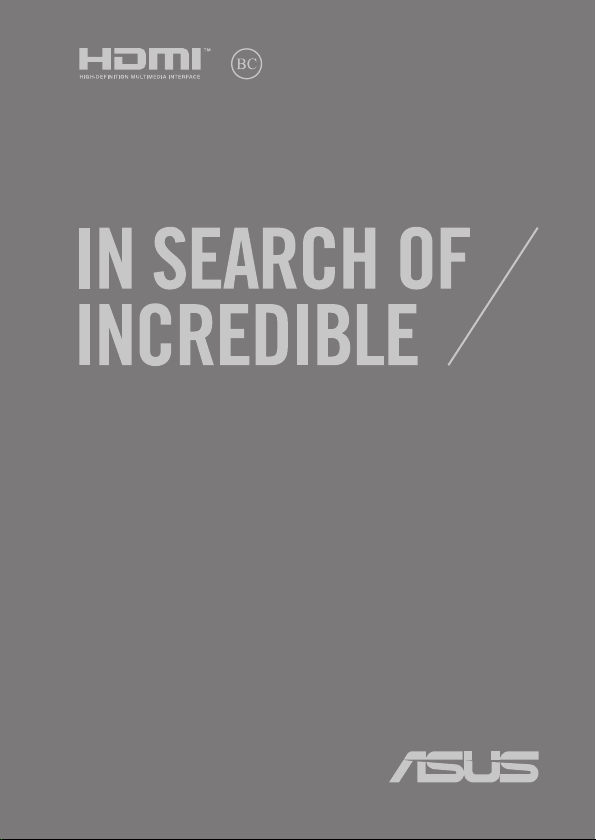
LV15273
Otrais izdevums / Maijs 2019
E-rokasgrāmata
Page 2
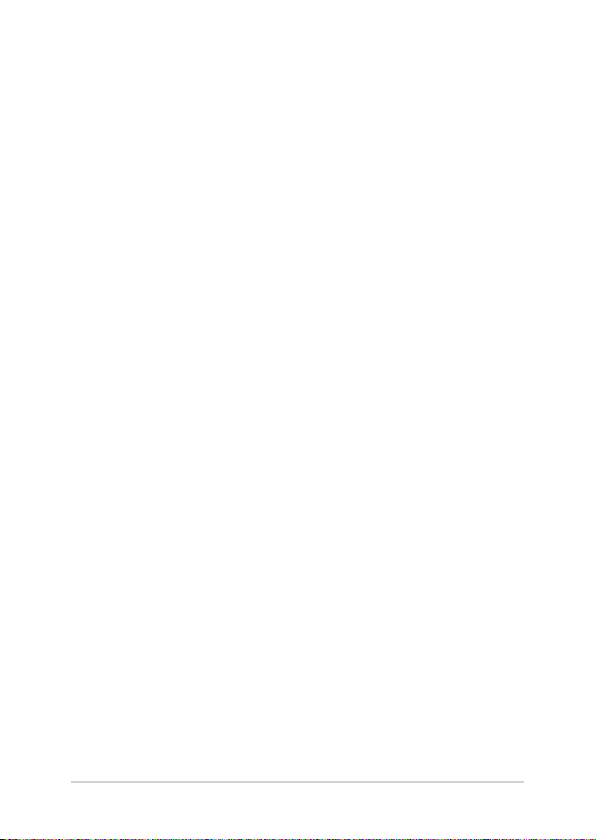
AUTORTIESĪBU ATRUNA
Šo rokasgrāmatu, ieskaitot tajā aprakstītos produktus un programmatūru, bez rakstiskas ASUSTeK
COMPUTER INC. ("ASUS") atļaujas nekādā veidā nedrīkst reproducēt, pārsūtīt, ierakstīt, saglabāt
meklēšanas sistēmā vai tulkot jebkurā valodā, izņemot dokumentāciju, ko pircējs saglabā dublējuma
nolūkos.
ASUS NODROŠINA ŠO ROKASGRĀMATU NEIZMAINĪTĀ VEIDĀ BEZ JEBKĀDA VEIDA TIEŠĀM VAI NETIEŠĀM
GARANTIJĀM, TOSTARP, BET NE TIKAI NETIEŠĀM GARANTIJĀM VAI IEGĀDES NOSACĪJUMIEM VAI
PIEMĒROTĪBU KĀDAM NOTEIKTAM MĒRĶIM. ASUS, TĀ VADĪBA, AMATPERSONAS, DARBINIEKI VAI
PĀRSTĀVJI NEKĀDĀ GADĪJUMĀ NEUZŅEMAS ATBILDĪBU PAR JEBKĀDIEM NETIEŠIEM, TIEŠIEM, NEJAUŠIEM
VAI IZRIETOŠIEM BOJĀJUMIEM (IESKAITOT PEĻŅAS ZAUDĒJUMUS, KOMERCDARBĪBAS SLĒGŠANU,
LIETOŠANAS NEIESPĒJAMĪBU VAI DATU ZUDUMU, KOMERCDARBĪBAS TRAUCĒJUMUS UN TAMLĪDZĪGUS
ZAUDĒJUMUS), PAT JA ASUS IR BIJIS INFORMĒTS PAR ŠĀDU ZAUDĒJUMU IESPĒJAMĪBU, KAS VAR RASTIES
ŠAJĀ ROKASGRĀMATĀ ESOŠĀS KĻŪDAS VAI PRODUKTA BOJĀJUMA DĒĻ.
Produkti un korporatīvie nosaukumi, kas minēti šajā rokasgrāmatā, var būt un var nebūt reģistrētas
prečzīmes vai attiecīgo uzņēmumu autortiesības un ir lietoti tikai atpazīšanas vai paskaidrošanas
nolūkos, lai ierīces īpašnieks tos saprastu, bet bez nodoma pārkāpt šīs tiesības.
ŠAJĀ ROKASGRĀMATĀ IETVERTĀS TEHNISKĀS SPECIFIKĀCIJAS UN INFORMĀCIJA IR SNIEGTA TIKAI
INFORMATĪVIEM NOLŪKIEM UN VAR TIKT MANĪTA JEBKURĀ BRĪDĪ BEZ IEPRIEKŠĒJA BRĪDINĀJUMA, UN TO
NEDRĪKST UZTVERT KĀ ASUS SAISTĪBAS. ASUS NEUZŅEMAS ATBILDĪBU PAR JEBKĀDA VEIDA KĻŪDĀM
VAI NEPRECIZITĀTĒM, KAS VAR PARĀDĪTIES ŠAJĀ ROKASGRĀMATĀ, IESKAITOT TAJĀ APRAKSTĪTOS
PRODUKTUS UN PROGRAMMATŪRU.
Autortiesības © 2019 ASUSTeK COMPUTER INC. Visas tiesības aizsargātas.
ATBILDĪBAS IEROBEŽOJUMS
Apstākļos, kas var rasties ASUS vai citu saistību nepildīšanas rezultātā, jums ir tiesības pieprasīt no
ASUS zaudējumu segšanu. Tādā gadījumā, neskatoties uz kāda pamata jums ir tiesības pieprasīt
zaudējumu segšanu no ASUS, ASUS ir atbildīgs tikai par ziskām traumām (ieskaitot nāvi) un kaitējumu
nekustamajam īpašumam un personīgai materiālajam īpašumam, vai jebkuriem citiem reālajiem
un tiešajiem zaudējumiem, kas radušies šajos Garantijas nosacījumos noteikto likumīgo pienākumu
nepildīšanas rezultātā katra konkrētā produkta noteiktās līgumcenas apmērā.
ASUS būs atbildīgs vai atlīdzinās jums vienīgi līgumā noteiktos zaudējumus, kaitējumu vai prasījumus, un
šajos Garantijas nosacījumos noteiktos atlīdzināmos zaudējumus vai pārkāpumus.
Šis ierobežojums attiecas arī uz ASUS piegādātājiem un pārdevēju. Tā ir ASUS, tā piegādātāju un jūsu
pārdevēja maksimālā kolektīvā atbildība.
ASUS NEKĀDĀ GADĪJUMĀ NEUZŅEMAS ATBILDĪBU PAR SEKOJOŠO: (1) TREŠĀS PUSES IZVIRZĪTAJIEM
PRASĪJUMIEM PRET JUMS PAR ZAUDĒJUMU SEGŠANU; (2) JŪSU DOKUMENTĀCIJAS VAI DATU
ZAUDĒJUMU VAI BOJĀJUMU; VAI (3) SPECIĀLIEM, NEJAUŠIEM VAI TIEŠIEM ZAUDĒJUMIEM VAI PAR
JEBKURIEM NO EKONOMISKĀS DARBĪBAS IZRIETOŠIEM ZAUDĒJUMIEM (IESKAITOT PEĻŅAS VAI
UZKRĀJUMU ZAUDĒJUMUS), PAT JA ASUS, TĀ PIEGĀDĀTĀJI VAI JŪSU PĀRDEVĒJS IR INFORMĒTS PAR
ŠĀDU APSTĀKĻU IESPĒJAMĪBU.
APKALPOŠANA UN ATBALSTS
Skatiet mūsu daudzvalodīgo tīmekļa vietni https://www.asus.com/support/
2
Piezīmjdatora e-rokasgrāmata
Page 3
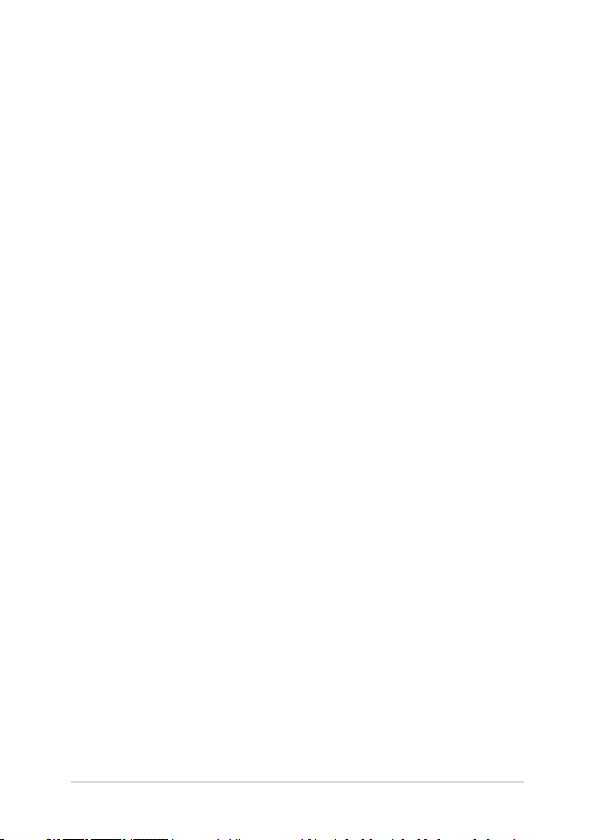
Satura rādītājs
Par šo rokasgrāmatu .................................................................................................7
Šajā rokasgrāmatā izmantotie apzīmējumi. .......................................................... 8
Ikonas .................................................................................................................................. 8
Noformējums ................................................................................................................... 8
Drošības pasākumi ....................................................................................................9
Piezīmjdatora lietošana ................................................................................................9
Piezīmjdatora kopšana ................................................................................................. 10
Pareiza utilizācija ............................................................................................................. 11
1. nodaļa. Aparatūras uzstādīšana
Piezīmjdatora iepazīšana ........................................................................................14
Skats no augšpuses ........................................................................................................ 14
Apakšējā daļa ................................................................................................................... 19
Labā puse .......................................................................................................................... 22
Kreisā puse ........................................................................................................................ 26
2. nodaļa. Piezīmjdatora lietošana
Darba sākšana .............................................................................................................30
Uzlādējiet piezīmjdatoru..............................................................................................30
Paceliet, lai atvērtu displeja paneli ........................................................................... 32
Nospiediet barošanas pogu ........................................................................................32
Skārienpaliktņa lietošana........................................................................................33
Tastatūras lietošana ..................................................................................................40
Karstie taustiņi ................................................................................................................. 40
Funkciju taustiņi .............................................................................................................. 41
Cipartastatūra .................................................................................................................. 42
Piezīmjdatora e-rokasgrāmata
3
Page 4
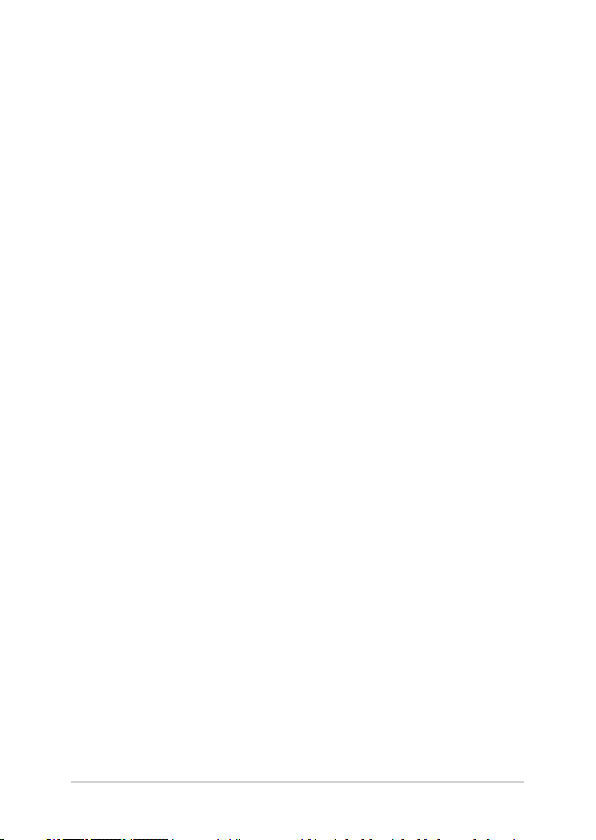
3. nodaļa. Darbs ar operētājsistēmu Windows® 10
Pirmā startēšanas reize ............................................................................................44
Izvēlne Start (Sākt).....................................................................................................45
Windows® lietotnes ...................................................................................................47
Darbs ar Windows® lietotnēm ....................................................................................48
Windows® lietotņu pielāgošana ................................................................................ 48
Uzdevumu skats .........................................................................................................51
Funkcija Snap (Fiksēt) ...............................................................................................52
Funkcijas Snap (Fiksēt) karstvietas ........................................................................... 52
Darbību centrs ............................................................................................................54
Citas tastatūras saīsnes ............................................................................................55
Savienojumu izveide ar bezvadu tīkliem .......................................................... 57
Wi-Fi .....................................................................................................................................57
Bluetooth .......................................................................................................................... 58
Airplane mode (Lidojuma režīms) ............................................................................ 59
Piezīmjdatora izslēgšana .........................................................................................60
Piezīmjdatora pārslēgšana miega režīmā .........................................................61
4. nodaļa. Ieslēgšanās paštests (POST)
Ieslēgšanās paštests (POST) ................................................................................... 64
POST procesa izmantošana, lai piekļūtu BIOS un novērstu problēmas ...... 64
BIOS ................................................................................................................................64
Piekļūšana BIOS ............................................................................................................... 65
BIOS iestatījumi ............................................................................................................... 66
Sistēmas atkopšana ..................................................................................................75
Atjaunošanas opcijas veikšana .................................................................................. 76
4
Piezīmjdatora e-rokasgrāmata
Page 5
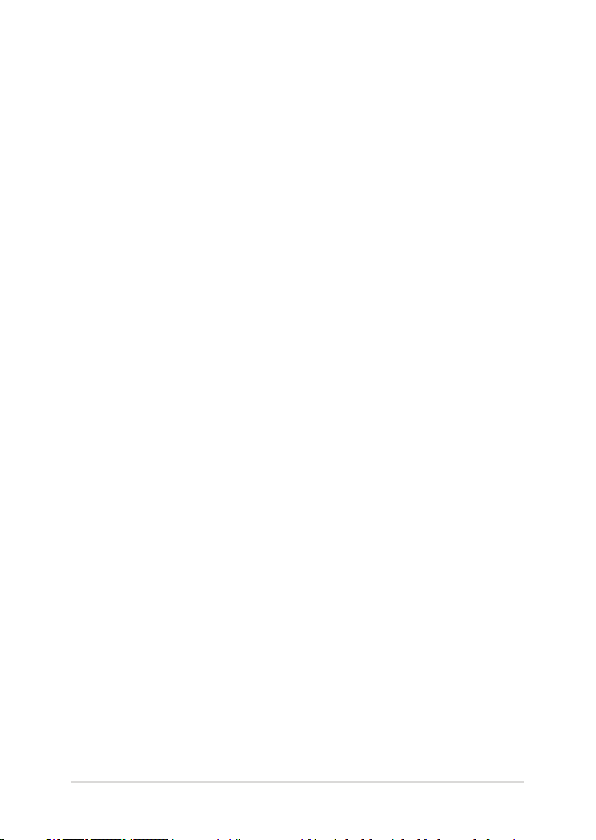
Padomi un bieži uzdotie jautājumi
Noderīgi padomi par piezīmjdatoru ...................................................................80
Bieži uzdotie jautājumi par aparatūru ................................................................81
Bieži uzdotie jautājumi par programmatūru ...................................................84
Pielikumi
Informācija par DVD-ROM diskdzini ....................................................................... 88
Blu-ray ROM diskdziņa informācija ......................................................................... 90
Iekšējā modema atbilstība .......................................................................................... 90
Pārskats .............................................................................................................................. 91
Deklarācija par atbilstību tīklam ............................................................................... 91
Balsij neparedzētas ierīces ..........................................................................................91
Federālās Komunikāciju Komisijas paziņojums ................................................... 94
FCC brīdinājuma paziņojums par pakļaušanu
radio frekvences (RF) iedarbībai ................................................................................ 95
Bezvadu pārraides kanāli dažādiem domēniem ................................................. 95
UL (Underwiters Laboratories) drošības paziņojumi ......................................... 96
Strāvas drošības prasības ............................................................................................. 97
TV regulētāja paziņojumi ............................................................................................ 97
REACH (ķīmisko vielu reģistrācija, novērtēšana,
atļaušana un ierobežošana) ........................................................................................ 97
Macrovision Corporation produktu brīdinājums ................................................ 97
Prolakses pasākumi dzirdes nezaudēšanai ......................................................... 97
Ziemeļvalstu brīdinājumi par litiju (litija-jona baterijām) ................................ 98
Piezīmjdatora e-rokasgrāmata
5
Page 6
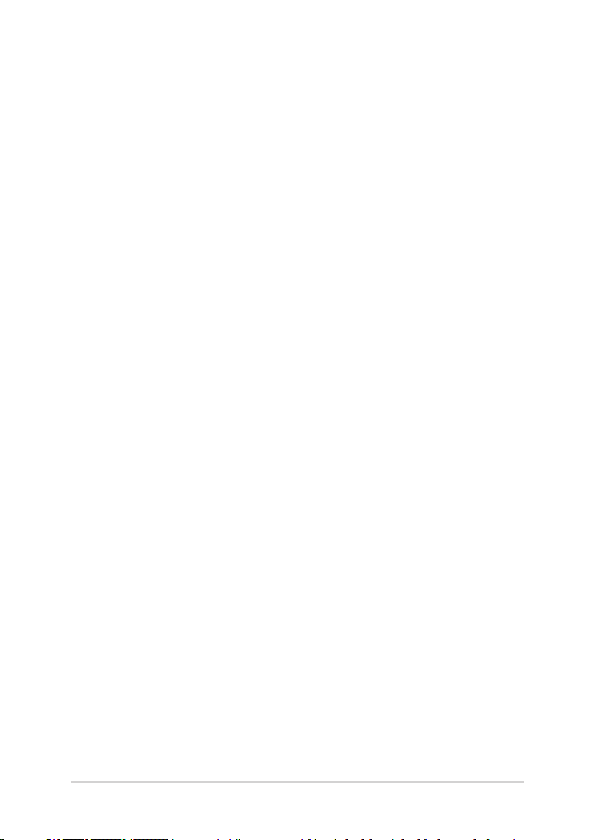
CTR 21 apstiprinājums
(piezīmjdatoriem ar iebūvētiem modemiem) ...................................................... 99
Izstrādājuma atbilstība ENERGY STAR .....................................................................101
Atbilstība globālās vides noteikumiem un deklarācija .................................... 101
ASUS otrreizējā pārstrāde / Atpakaļpieņemšanas pakalpojumi .................... 102
Informācija par pārklājumu ........................................................................................ 102
Vienkāršota ES atbilstības paziņojums ................................................................... 102
6
Piezīmjdatora e-rokasgrāmata
Page 7
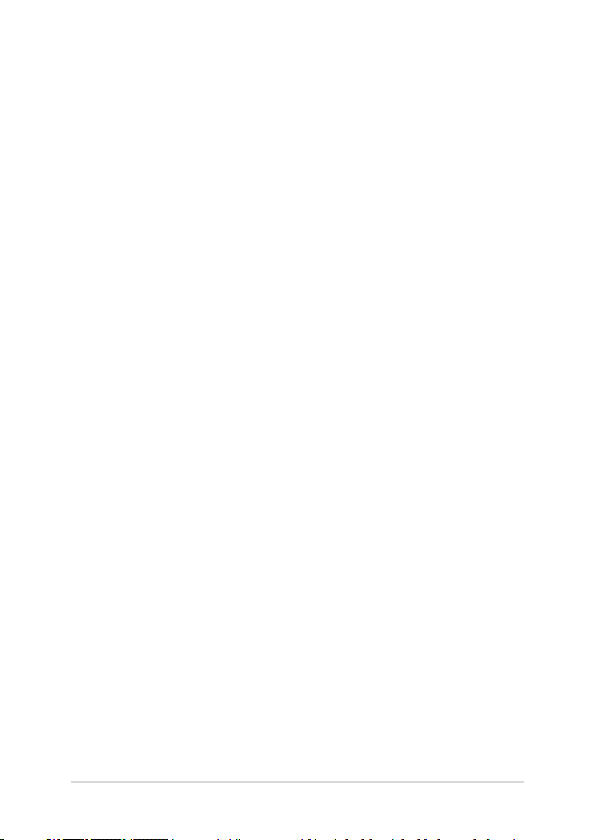
Par šo rokasgrāmatu
Šajā rokasgrāmatā sniegta informācija par piezīmjdatora aparatūras un
programmatūras funkcijām, kas aprakstītas tālākajās nodaļās.
1. nodaļa. Aparatūras uzstādīšana
Šajā nodaļā aprakstīti piezīmjdatora aparatūras komponenti.
2. nodaļa. Piezīmjdatora lietošana
Šajā nodaļā aprakstīts, kā lietot dažādas piezīmjdatora daļas.
3. nodaļa. Darbs ar operētājsistēmu Windows® 10
Šajā nodaļā sniegts pārskats par piezīmjdatora operētājsistēmas
Windows® 10 lietošanu.
4. nodaļa. Ieslēgšanās paštests (POST)
Šajā nodaļā aprakstīts, kā lietot POST procesu, lai mainītu
piezīmjdatora iestatījumus.
Padomi un bieži uzdotie jautājumi
Šajā sadaļā norādīti daži ieteicamie padomi, bieži uzdotie
jautājumi par aparatūru un programmatūru, lai palīdzētu uzturēt
piezīmjdatoru un novērstu tā bieži sastopamās problēmas.
Pielikumi
Šajā sadaļā ietverti piezīmjdatora paziņojumi un paziņojumi par
drošību.
Piezīmjdatora e-rokasgrāmata
7
Page 8
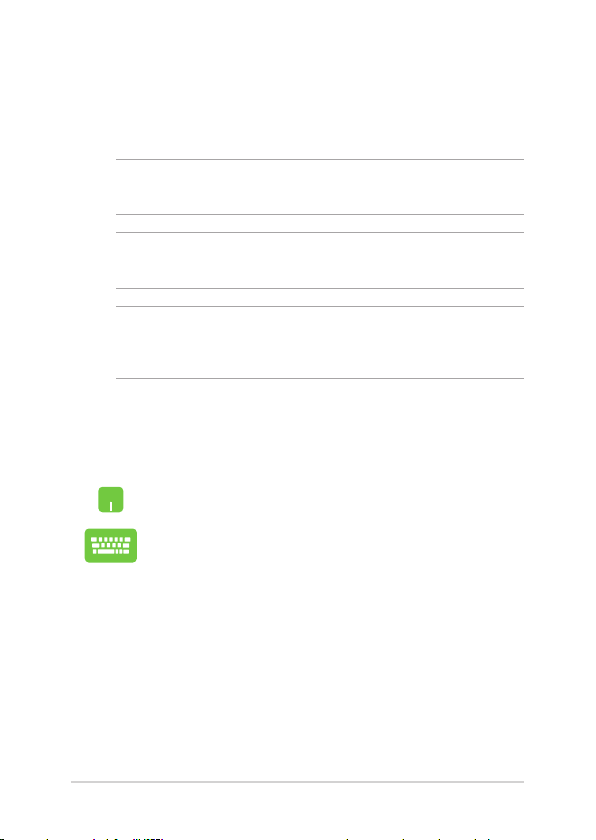
Šajā rokasgrāmatā izmantotie apzīmējumi.
Lai iezīmētu galveno informāciju šajā lietotāja rokasgrāmatā, dažreiz
teksts tiek parādīts, kā aprakstīts tālāk.
SVARĪGI! Šajā ziņojumā ietverta ļoti svarīga informācija, kas jāizpilda, lai
pabeigtu uzdevumu.
PIEZĪME. Šajā ziņojumā ietverta papildinformācija un padomi, kas var
palīdzēt izpildīt uzdevumus.
BRĪDINĀJUMS! Šajā ziņojumā ietverta svarīga informācija, kas jāizpilda,
lai saglabātu drošību, veicot noteiktus uzdevumus, un novērstu
piezīmjdatora datu un sastāvdaļu bojājumus.
Ikonas
Tālāk redzamās ikonas norāda, kādu ierīci var izmantot, lai izpildītu
dažādus piezīmjdatora uzdevumus vai darbības.
= Lietojiet skārienpaliktni.
= Lietojiet tastatūru.
Noformējums
Treknraksts = Tas norāda uz izvēlni vai vienumu, kas jāatlasa.
Slīpraksts = Ar šo tiek norādītas sadaļas, kuras varat skatīt šajā
8
rokasgrāmatā.
Piezīmjdatora e-rokasgrāmata
Page 9
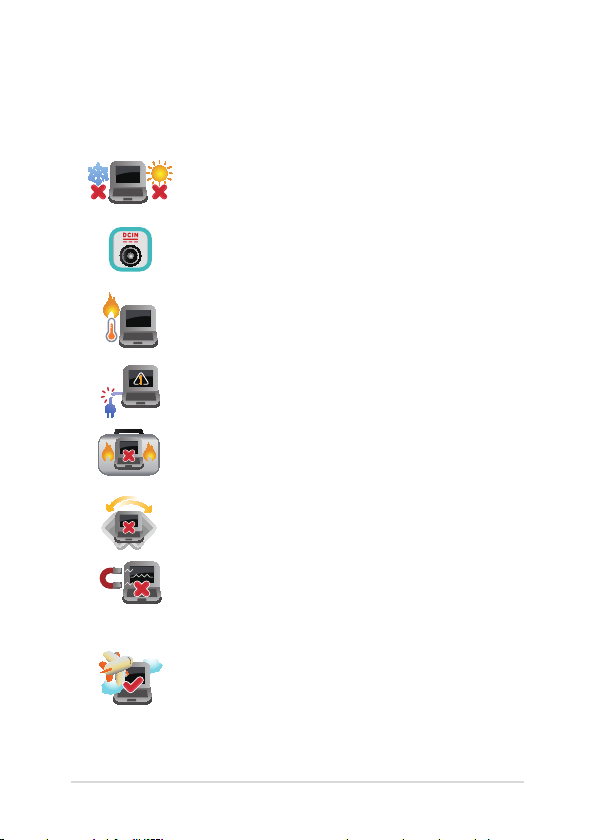
Drošības pasākumi
Piezīmjdatora lietošana
Šo piezīmjdatoru drīkst lietot tikai vietās, kur
apkārtējā temperatūra ir no 5°C (41°F) līdz 35°C
(95°F).
Skatiet strāvas parametru uzlīmi piezīmjdatora
apakšā un pārliecinieties, lai strāvas adapteris
atbilstu parametriem.
Neatstājiet piezīmjdatoru klēpī vai uz citām ķermeņa
daļām, lai novērstu sakaršanas radīto diskomfortu
vai traumas.
NELIETOT bojātus strāvas vadus, papildierīces vai
citas ārējās ierīces.
Kad piezīmjdators ir ieslēgts, nodrošiniet, lai
pārnešanas un lietošanas laikā neviens materiāls
neaizsegtu gaisa ventilācijas atveres.
Nelieciet piezīmjdatoru uz nelīdzenām un
nestabilām darba virsmām.
Šo piezīmjdatoru var laist cauri lidostas rentgenstaru
iekārtām (ko lieto uz konveijera lentas uzliktām
mantām), bet to nedrīkst pakļaut magnētisko
detektoru un magnētisko zižļu iedarbībai.
Sazinieties ar lidostas pakalpojumu sniedzēju, lai
uzzinātu par saistītajiem pakalpojumiem lidojuma
laikā, kurus drīkst izmantot, un ierobežojumiem, kas
jāievēro, lidojuma laikā izmantojot piezīmjdatoru.
Piezīmjdatora e-rokasgrāmata
9
Page 10
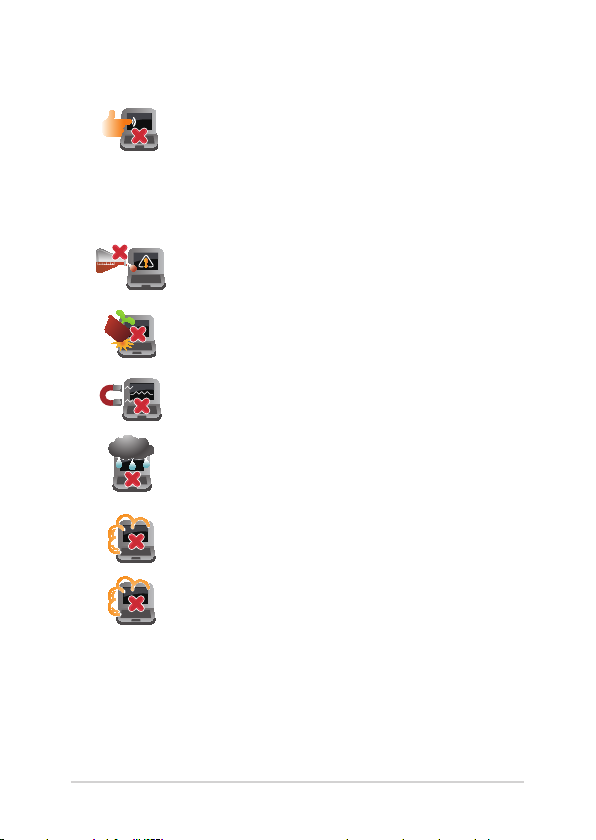
Piezīmjdatora kopšana
Pirms tīrīšanas atvienojiet no maiņstrāvas tīkla
un izņemiet akumulatoru (ja tāds ir). Lietojiet tīru
celulozes sūkli vai zamšādas drāniņu, kas samitrināta
ar neskrāpējošu mazgāšanas līdzekli un dažiem
pilieniem silta ūdens. Ar sausu drāniņu noņemiet
visu lieko mitrumu no piezīmjdatora.
Neizmantojiet uz piezīmjdatora vai tā tuvumā
stiprus šķīdinātājus, piemēram, krāsu atšķaidītājus,
benzolu vai citas ķimikālijas.
Nenovietojiet uz piezīmjdatora citus priekšmetus.
Nepakļaujiet piezīmjdatoru spēcīgu magnētisko vai
elektrisko lauku iedarbībai.
Nepakļaujiet piezīmjdatoru šķidrumu, lietus vai
mitruma iedarbībai un nelietojiet to šādās vidēs.
Nepakļaujiet piezīmjdatoru putekļainai videi.
Nelietojiet piezīmjdatoru blakus gāzes noplūdei.
10
Piezīmjdatora e-rokasgrāmata
Page 11
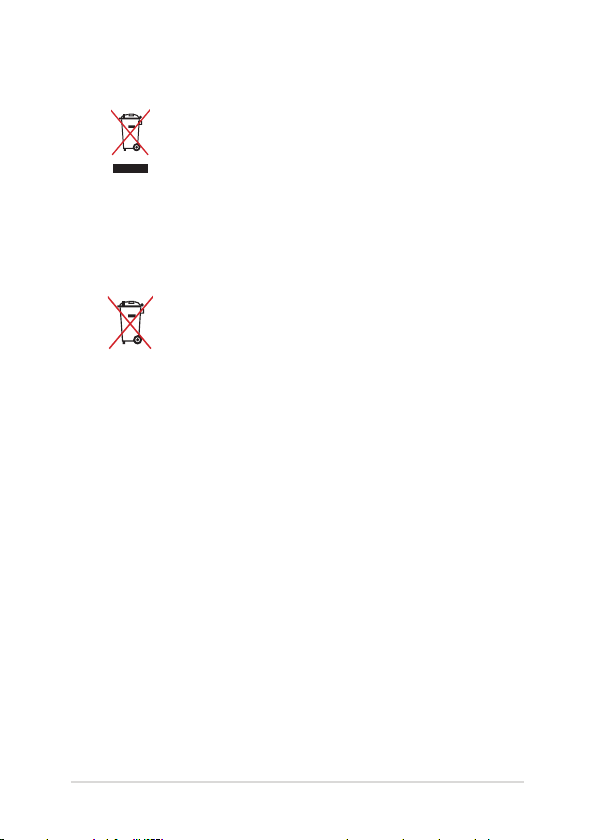
Pareiza utilizācija
NEIZMEST piezīmjdatoru sadzīves atkritumos. Šis
produkts ir izstrādāts tā, lai būtu iespējama detaļu
otrreizējā lietošana un pārstrāde. Nosvītrotas
atkritumu tvertnes simbols norāda, ka produktu
(elektriskās, elektroniskās ierīces un dzīvsudrabu
saturošas pogu elementu baterijas) nedrīkst
izmest sadzīves atkritumos. Noskaidrojiet vietējos
noteikumus attiecībā uz elektronisko produktu
likvidēšanu.
NEIZMEST akumulatoru sadzīves atkritumos.
Nosvītrotas atkritumu tvertnes simbols norāda, ka
akumulatoru nedrīkst izmest sadzīves atkritumos.
Piezīmjdatora e-rokasgrāmata
11
Page 12
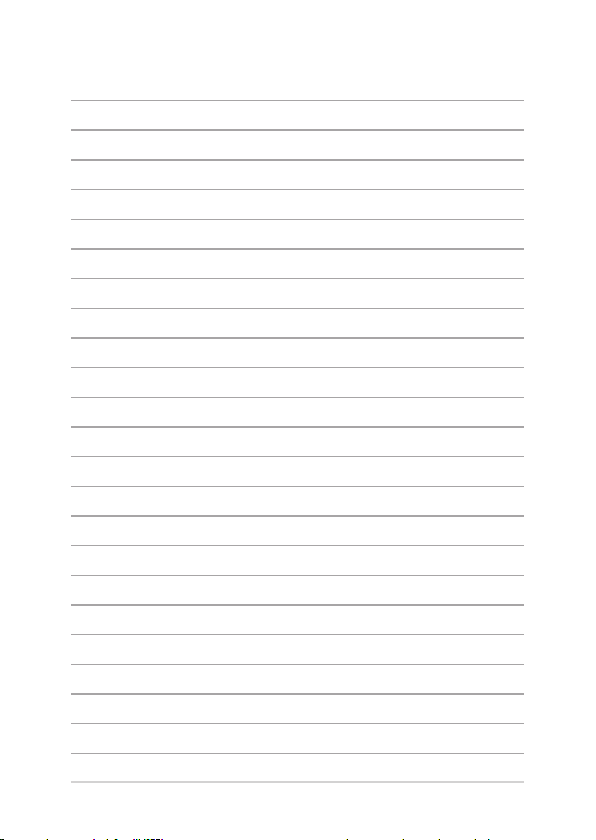
12
Piezīmjdatora e-rokasgrāmata
Page 13
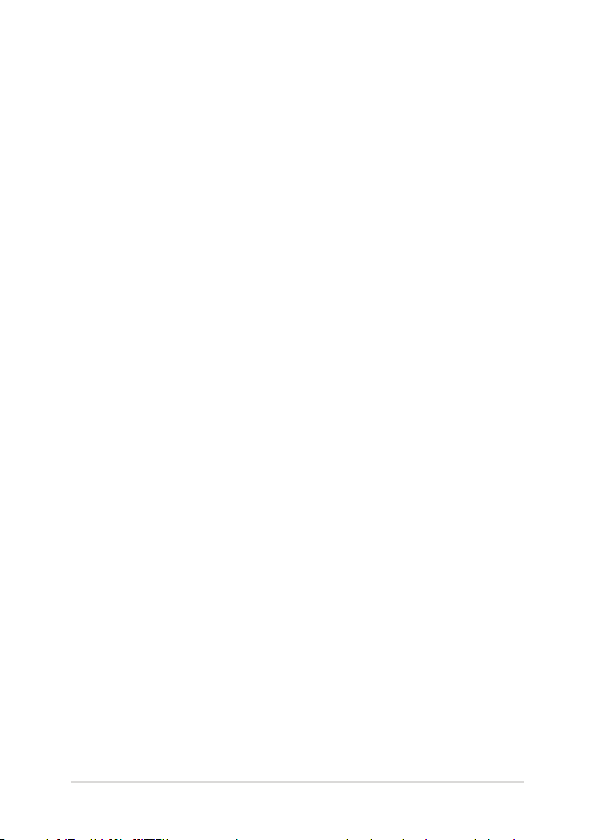
1. nodaļa. Aparatūras uzstādīšana
Piezīmjdatora e-rokasgrāmata
13
Page 14
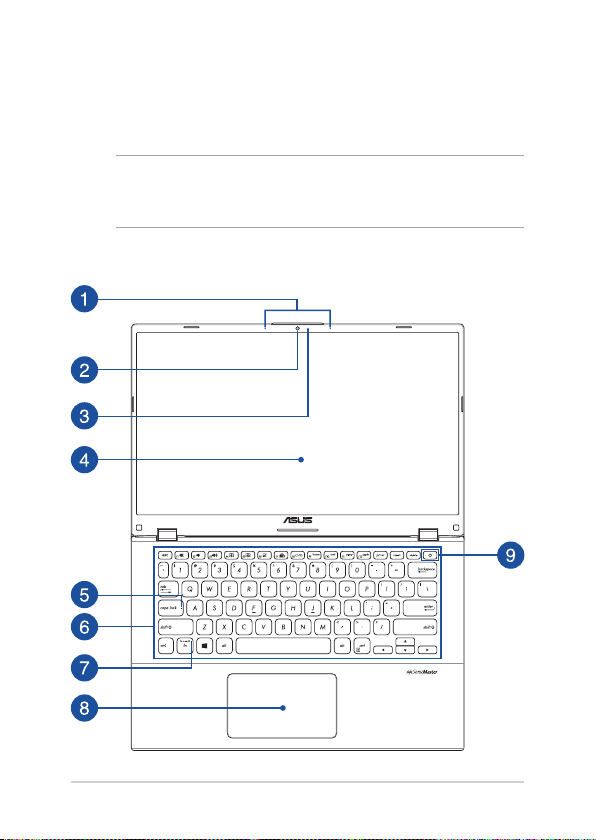
Piezīmjdatora iepazīšana
Skats no augšpuses
PIEZĪME. Tastatūras izkārtojums var atšķirties atkarībā no reģiona vai
valsts. Piezīmjdatora izskats arī var atšķirties atkarībā no piezīmjdatora
modeļa.
14” modelis
14
Piezīmjdatora e-rokasgrāmata
Page 15
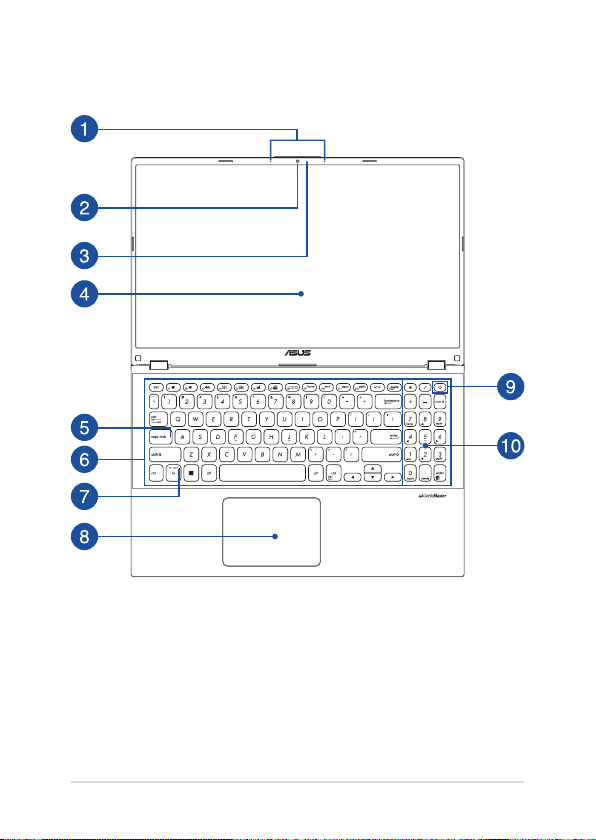
15” modelis
Piezīmjdatora e-rokasgrāmata
15
Page 16
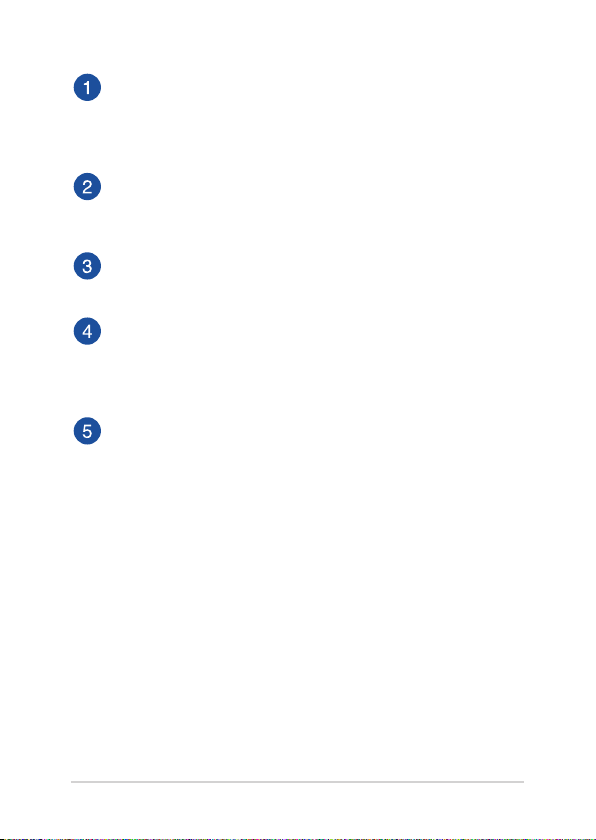
Virziena mikrofoni
Virziena mikrofoni nodrošina atbalss novēršanas, trokšņu
apslāpēšanas un staru kūļa formēšanas funkcijas, kas uzlabo
balss atpazīšanu un audio ierakstu.
Kamera
Izmantojot šo iebūvēto kameru, ar piezīmjdatora palīdzību var
uzņemt fotoattēlus vai ierakstīt video.
Kameras indikators
Kameras indikators norāda uz to, ka iebūvētā kamera tiek lietota.
Displeja panelis
Augstas izšķirtspējas displeja panelis nodrošina piezīmjdatorā
lieliskas fotoattēlu, video un citu multivides failu skatīšanās
funkcijas.
Burtslēga indikators
Šis indikators iedegas, kad burtslēga funkcija ir aktivizēta.
Izmantojot burtslēga taustiņu, ar piezīmjdatora tastatūru varat
ievadīt lielos burtus (piemēram, A, B, C).
16
Piezīmjdatora e-rokasgrāmata
Page 17
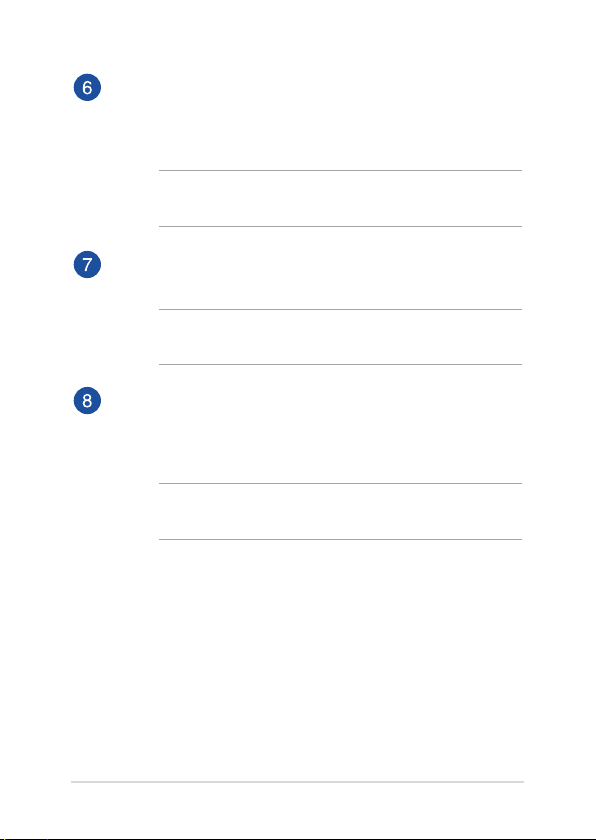
Tastatūra
Tastatūrai ir pilna izmēra QWERTY taustiņi ar ērtu iespiešanas
dziļumu rakstīšanai. Tā arī nodrošina funkciju taustiņus, ar kuriem
var ātri piekļūt Windows® un kontrolēt citas multivides funkcijas.
PIEZĪME. Tastatūras izkārtojums atšķiras atkarībā no modeļa vai
teritorijas.
Funkciju taustiņu bloķēšanas indikators
Šis indikators iedegas, kad funkciju taustiņu funkcija ir aktivizēta.
PIEZĪME. Detalizētāku informāciju skatiet šīs rokasgrāmatas
sadaļā Tastatūras lietošana.
Skārienpaliktnis
Skārienpaliktnis ļauj izmantot dažādus žestus, lai pārvietotos
pa ekrānu, nodrošinot intuitīvu lietotāja pieredzi. Tas simulē arī
parastas peles funkcijas.
PIEZĪME. Detalizētāku informāciju skatiet šīs rokasgrāmatas
sadaļā Skārienpaliktņa lietošana.
Piezīmjdatora e-rokasgrāmata
17
Page 18

Barošanas poga
Nospiediet barošanas pogu, lai ieslēgtu vai izslēgtu
piezīmjdatoru. Varat arī nospiest barošanas pogu, lai pārslēgtu
piezīmjdatoru miega vai hibernācijas režīmā un ieslēgtu no
miega vai hibernācijas režīma.
Ja piezīmjdators nereaģē, nospiediet barošanas pogu un turiet
to nospiestu vismaz četras (4) sekundes, līdz piezīmjdators
izslēdzas.
Cipartastatūra
Cipartastatūru var izmantot ciparu ievadei vai kā rādītāja virziena
taustiņus.
PIEZĪME. Detalizētāku informāciju skatiet šīs rokasgrāmatas
sadaļā Cipartastatūras lietošana.
18
Piezīmjdatora e-rokasgrāmata
Page 19
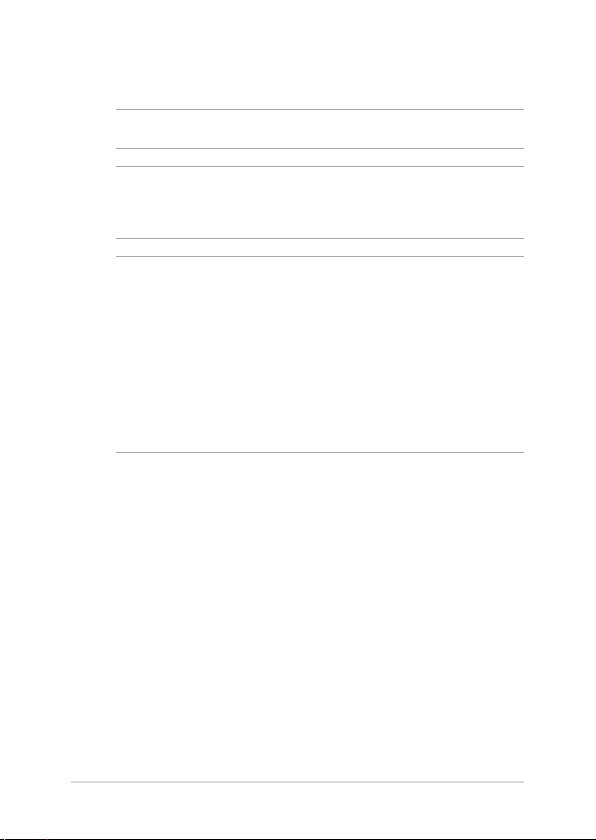
Apakšējā daļa
PIEZĪME. Apakšpuses izskats var atšķirties atkarībā no modeļa.
BRĪDINĀJUMS! Piezīmjdatora apakšējā daļa lietošanas vai akumulatora
uzlādes laikā var kļūt karsta. Strādājot ar piezīmjdatoru, nenovietojiet to
uz virsmas, kas var aizsegt ventilācijas atveres.
SVARĪGI!
• Akumulatora darba laiks ir atkarīgs no lietošanas veida un no
piezīmjdatora tehniskajiem raksturlielumiem. Akumulators nav
izjaucams.
• Lai garantētu maksimālu saderību un uzticamību, iegādājieties
komponentus tikai pie pilnvarotajiem mazumtirgotājiem. Griezieties
ASUS apkalpes centrā vai pie pilnvarotiem mazumtirgotājiem, ja
jums nepieciešama palīdzība saistībā ar izstrādājuma pakalpojumiem
un atbilstošu izstrādājuma salikšanu un izjaukšanu.
Piezīmjdatora e-rokasgrāmata
19
Page 20
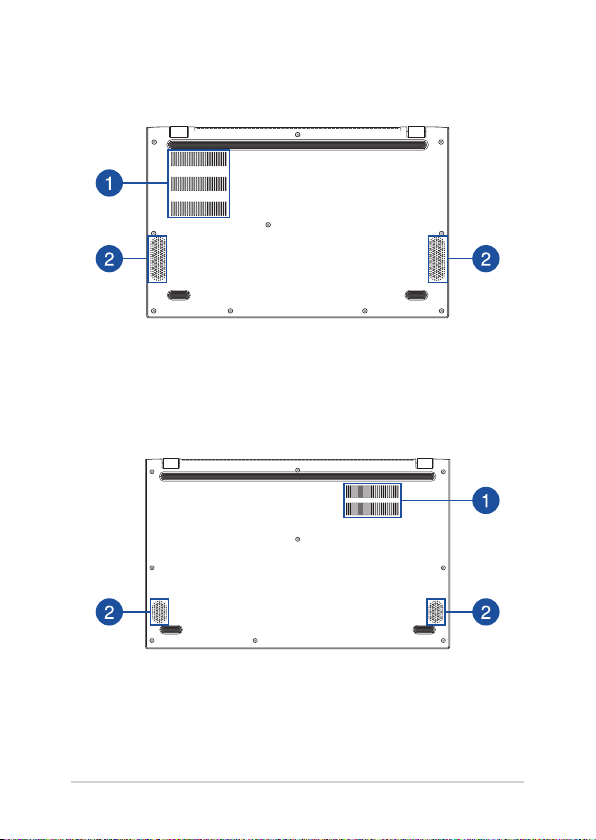
14” modelis
15” modelis
20
Piezīmjdatora e-rokasgrāmata
Page 21
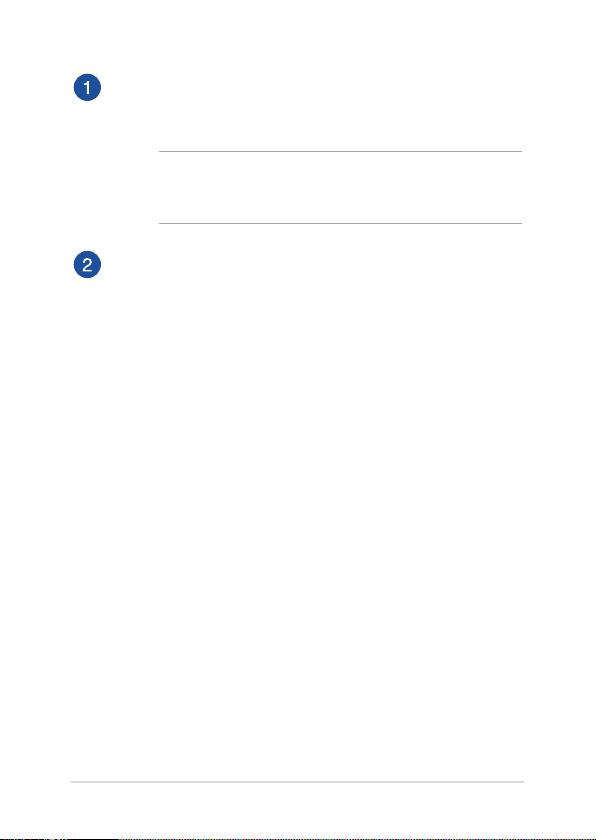
Ventilācijas atveres
Ventilācijas atveres ļauj piezīmjdatorā ieplūst aukstajam gaisam
un karstajam gaisam izplūst no tā.
BRĪDINĀJUMS! Nodrošiniet, lai papīrs, grāmatas, drēbes, kabeļi
un citi objekti neaizsegtu nevienu ventilācijas atveri, jo pretējā
gadījumā var rasties pārkaršana.
Audio skaļruņi
Izmantojot iebūvētos skaļruņus, audio var klausīties tieši no
piezīmjdatora. Šī piezīmjdatora audio funkcijas tiek kontrolētas
ar programmatūru.
Piezīmjdatora e-rokasgrāmata
21
Page 22
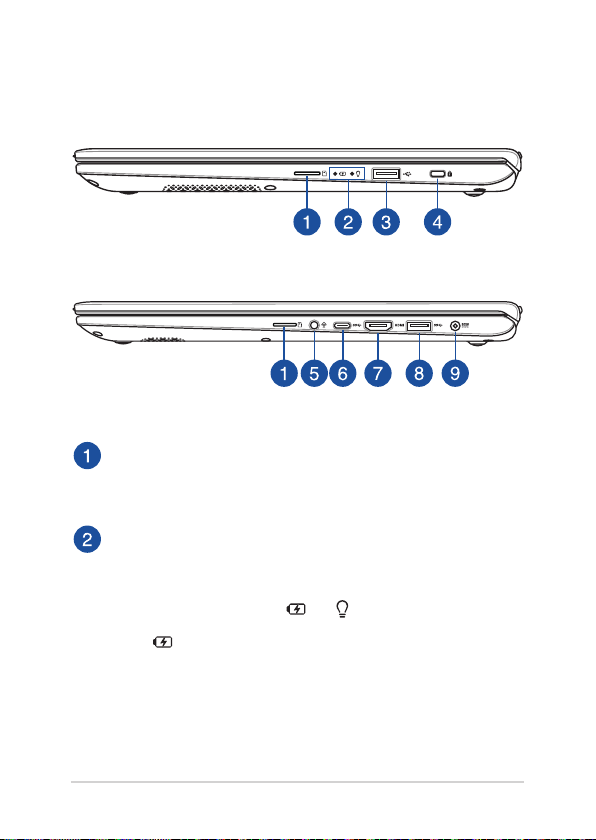
Labā puse
14” modelis
15” modelis
MicroSD kartes slots
Šim piezīmjdatoram ir viens iebūvētā atmiņas karšu lasītāja slots,
kas atbalsta microSD karšu formātus.
Stāvokļa indikatori
Ar stāvokļa indikatoru palīdzību var noteikt piezīmjdatora
pašreizējo aparatūras statusu.
Divu krāsu akumulatora uzlādes indikators
Šī divu krāsu gaismas diode nodrošina akumulatora
uzlādes statusa vizuālu rādījumu. Detalizētāku
informāciju skatiet tabulā tālāk.
22
Piezīmjdatora e-rokasgrāmata
Page 23
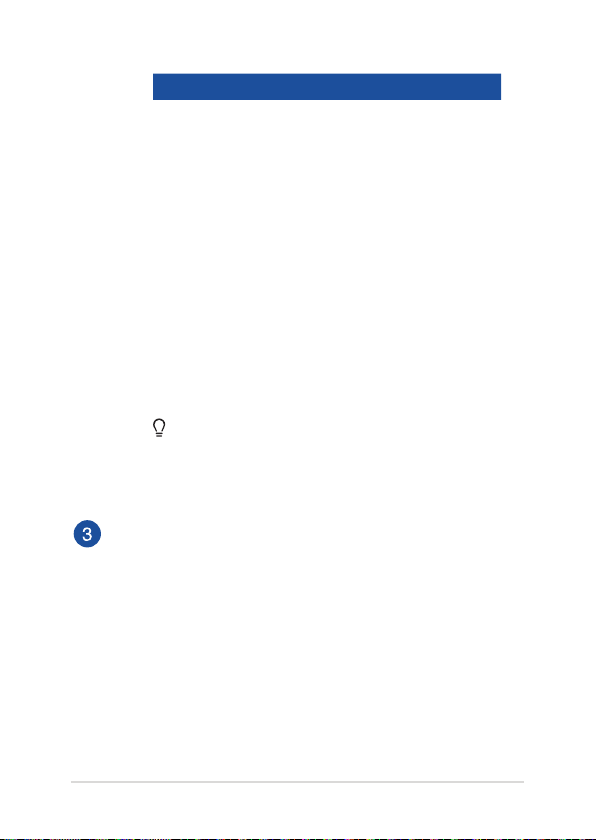
Krāsa Stāvoklis
Nepārtraukti balta Piezīmjdators ir pieslēgts strāvas
avotam un akumulatora uzlādes
līmenis ir no 95% līdz 100%.
Nepārtraukti
oranža
Piezīmjdators ir pieslēgts strāvas
avotam un akumulatora uzlādes
līmenis ir mazāks par 95%.
Mirgo oranža Piezīmjdatora barošanu
nodrošina akumulators un tā
uzlādes līmenis ir mazāks par
10%.
Izdziest Piezīmjdatora barošanu
nodrošina akumulators un tā
uzlādes līmenis ir no 10% līdz
100%.
Barošanas indikators
Barošanas indikators iedegas, kad piezīmjdatoru
ieslēdz, un lēni mirgo, kad piezīmjdators pārslēgts
miega režīmā.
USB 2.0 pieslēgvieta
USB (universālās seriālās kopnes) pieslēgvieta ir saderīga ar USB
2.0 vai USB 1.1 ierīcēm, piemēram, tastatūrām, rādītājierīcēm,
zibatmiņas diskdziņiem, ārējiem cietajiem diskiem, skaļruņiem,
kamerām un printeriem.
Piezīmjdatora e-rokasgrāmata
23
Page 24

Drošības slots
Drošības slots ļauj aizsargāt piezīmjdatoru, izmantojot saderīgus
piezīmjdatora drošības izstrādājumus.
Austiņu/austiņu ar iebūvētu mikrofonu/mikrofona ligzda
Šai pieslēgvietai var pievienot skaļruņus vai austiņas. Varat arī
izmantot šo pieslēgvietu, lai pievienotu austiņas ar iebūvētu
mikrofonu vai ārēju mikrofonu.
USB 3.1 Gen 1 Type-C™ pieslēgvieta
Šī USB 3.1 (universālās seriālās kopnes 3.1) Gen 1 Type-C™
pieslēgvieta nodrošina pārsūtīšanas ātrumu līdz 5gigabitiem
sekundē un ir saderīga ar iepriekšējo versiju USB 2.0.
PIEZĪME. Šīs pieslēgvietas pārraides ātrums var atšķirties atkarībā
no modeļa.
24
Piezīmjdatora e-rokasgrāmata
Page 25
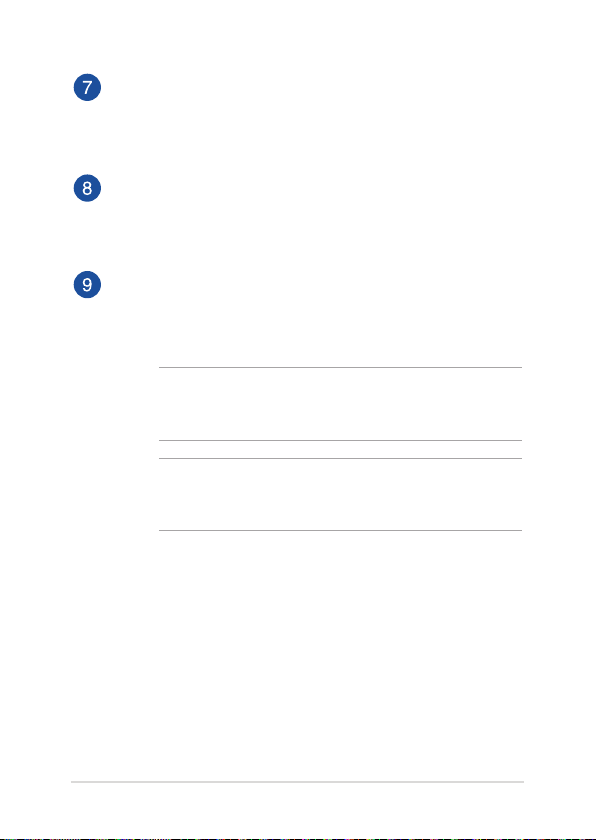
HDMI pieslēgvieta
Šī pieslēgvieta paredzēta HDMI (augstas izšķirtspējas multivides
interfeisa) savienotājam un atbilst HDCP attiecībā uz HD DVD,
Blu-ray un cita aizsargāta satura atskaņošanu.
USB 3.1 Gen 1 pieslēgvieta
Šī USB 3.1 (universālās seriālās kopnes 3.1) Gen 1 pieslēgvieta
nodrošina pārsūtīšanas ātrumu līdz 5gigabitiem sekundē un ir
saderīga ar iepriekšējo versiju USB 2.0.
Līdzstrāvas (DC) ievades pieslēgvieta
Šai pieslēgvietai pievienojiet komplektā ietverto strāvas
adapteri, lai nodrošinātu piezīmjdatora barošanu un uzlādētu
akumulatoru.
BRĪDINĀJUMS! Strāvas adapteris lietošanas laikā var kļūt karsts.
Kad tas ir pievienots barošanas avotam, neapsedziet strāvas
adapteri un turiet to attālāk no ķermeņa.
SVARĪGI! Lai nodrošinātu piezīmjdatora barošanu un uzlādētu
akumulatoru, izmantojiet tikai komplektā ietverto strāvas
adapteri.
Piezīmjdatora e-rokasgrāmata
25
Page 26
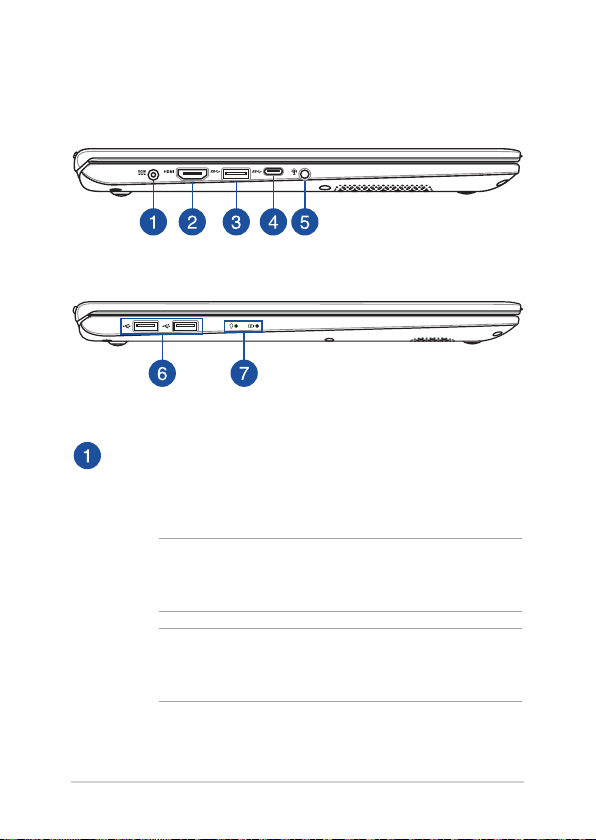
Kreisā puse
14” modelis
15” modelis
Līdzstrāvas (DC) ievades pieslēgvieta
Šai pieslēgvietai pievienojiet komplektā ietverto strāvas
adapteri, lai nodrošinātu piezīmjdatora barošanu un uzlādētu
akumulatoru.
BRĪDINĀJUMS! Strāvas adapteris lietošanas laikā var kļūt karsts.
Kad tas ir pievienots barošanas avotam, neapsedziet strāvas
adapteri un turiet to attālāk no ķermeņa.
SVARĪGI! Lai nodrošinātu piezīmjdatora barošanu un uzlādētu
akumulatoru, izmantojiet tikai komplektā ietverto strāvas
adapteri.
26
Piezīmjdatora e-rokasgrāmata
Page 27
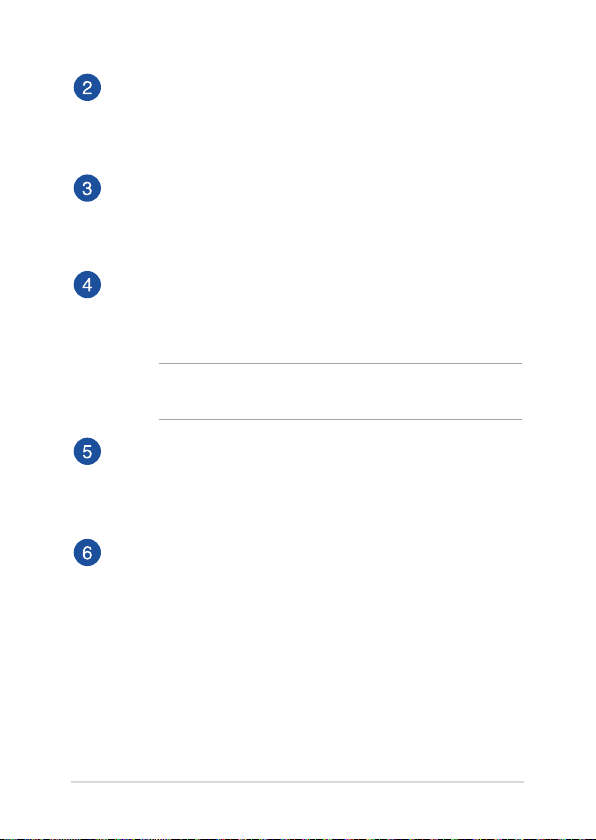
HDMI pieslēgvieta
Šī pieslēgvieta paredzēta HDMI (augstas izšķirtspējas multivides
interfeisa) savienotājam un atbilst HDCP attiecībā uz HD DVD,
Blu-ray un cita aizsargāta satura atskaņošanu.
USB 3.1 Gen 1 pieslēgvieta
Šī USB 3.1 (universālās seriālās kopnes 3.1) Gen 1 pieslēgvieta
nodrošina pārsūtīšanas ātrumu līdz 5gigabitiem sekundē un ir
saderīga ar iepriekšējo versiju USB 2.0.
USB 3.1 Gen 1 Type-C™ pieslēgvieta
Šī USB 3.1 (universālās seriālās kopnes 3.1) Gen 1 Type-C™
pieslēgvieta nodrošina pārsūtīšanas ātrumu līdz 5gigabitiem
sekundē un ir saderīga ar iepriekšējo versiju USB 2.0.
PIEZĪME. Šīs pieslēgvietas pārraides ātrums var atšķirties atkarībā
no modeļa.
Austiņu/austiņu ar iebūvētu mikrofonu/mikrofona ligzda
Šai pieslēgvietai var pievienot skaļruņus vai austiņas. Varat arī
izmantot šo pieslēgvietu, lai pievienotu austiņas ar iebūvētu
mikrofonu vai ārēju mikrofonu.
USB 2.0 pieslēgvieta
USB (universālās seriālās kopnes) pieslēgvieta ir saderīga ar USB
2.0 vai USB 1.1 ierīcēm, piemēram, tastatūrām, rādītājierīcēm,
zibatmiņas diskdziņiem, ārējiem cietajiem diskiem, skaļruņiem,
kamerām un printeriem.
Piezīmjdatora e-rokasgrāmata
27
Page 28
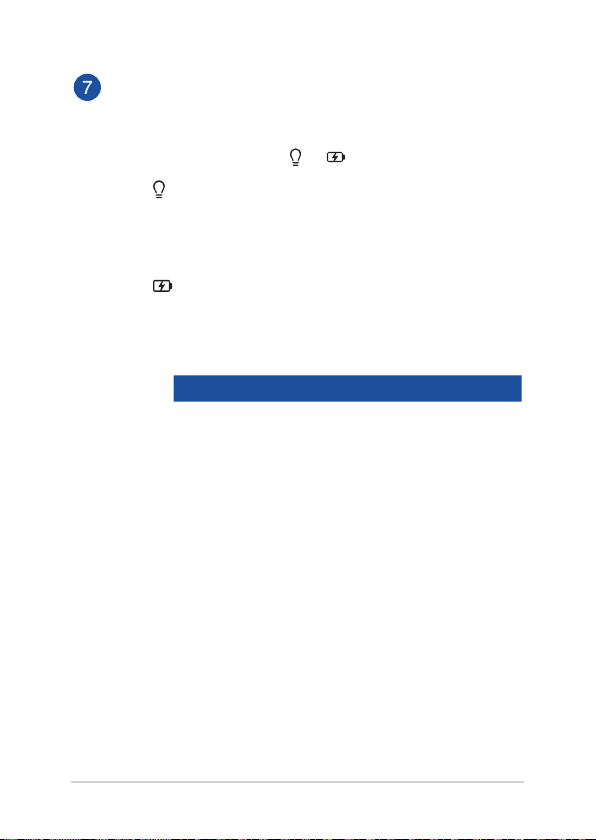
Stāvokļa indikatori
Ar stāvokļa indikatoru palīdzību var noteikt piezīmjdatora
pašreizējo aparatūras statusu.
Barošanas indikators
Barošanas indikators iedegas, kad piezīmjdatoru
ieslēdz, un lēni mirgo, kad piezīmjdators pārslēgts
miega režīmā.
Divu krāsu akumulatora uzlādes indikators
Šī divu krāsu gaismas diode nodrošina akumulatora
uzlādes statusa vizuālu rādījumu. Detalizētāku
informāciju skatiet tabulā tālāk.
Krāsa Stāvoklis
Nepārtraukti balta Piezīmjdators ir pieslēgts strāvas
avotam un akumulatora uzlādes
līmenis ir no 95% līdz 100%.
Nepārtraukti
oranža
Piezīmjdators ir pieslēgts strāvas
avotam un akumulatora uzlādes
līmenis ir mazāks par 95%.
Mirgo oranža Piezīmjdatora barošanu
nodrošina akumulators un tā
uzlādes līmenis ir mazāks par
10%.
Izdziest Piezīmjdatora barošanu
nodrošina akumulators un tā
uzlādes līmenis ir no 10% līdz
100%.
28
Piezīmjdatora e-rokasgrāmata
Page 29
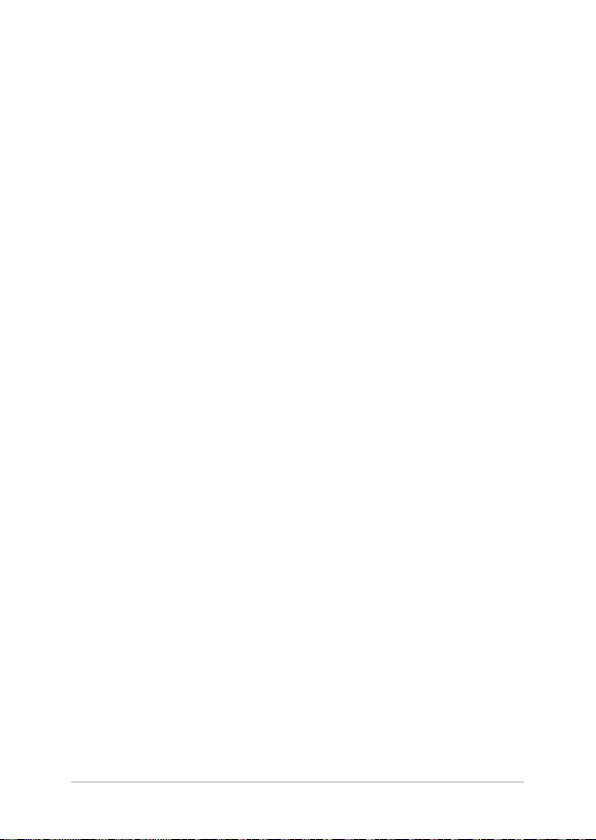
2. nodaļa. Piezīmjdatora lietošana
Piezīmjdatora e-rokasgrāmata
29
Page 30
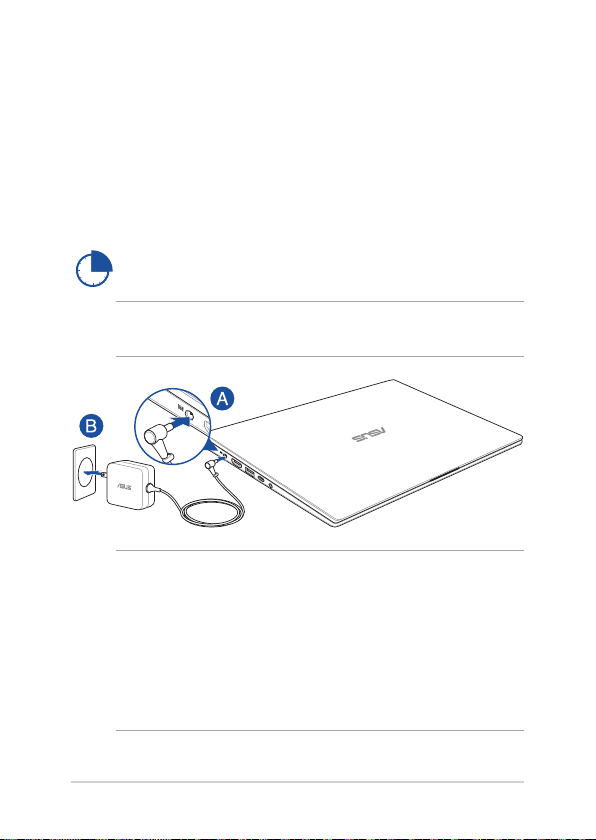
Darba sākšana
Uzlādējiet piezīmjdatoru
A. Līdzstrāvas savienotāju pievienojiet piezīmjdatora strāvas
(maiņstrāvas) ievadei.
B. Maiņstrāvas adapteri pievienojiet 100 V~240 V strāvas avotam.
Pirms piezīmjdatora izmantošanas pirmo reizi akumulatora
režīmā lādējiet piezīmjdatoru 3 stundas.
PIEZĪME. Strāvas adaptera izskats var atšķirties atbilstoši modeļiem un
reģionam.
SVARĪGI!
Informācija par strāvas vadu.
• Ieejas spriegums: 100-240 Vac
• Ieeja frekvence: 50-60 Hz
• Nominālā izejas strāva: 2,37A (45W) / 3,42A (65W)
• Nominālais izejas spriegums: 19 Vdc
30
Piezīmjdatora e-rokasgrāmata
Page 31

SVARĪGI!
• Atrodiet ievades/izvades tehnisko datu uzlīmi uz piezīmjdatora un
pārliecinieties, ka dati atbilst strāvas adaptera ievades/izvades jaudas
vērtībai. Dažiem piezīmjdatoriem atkarībā no pieejamā SKU var būt
būt vairākas nominālās izvades vērtības.
• Nodrošiniet, ka piezīmjdators pirms pirmās ieslēgšanas ir pievienots
strāvas adapterim. Mēs stingri iesakām lietot iezemētu kontaktligzdu,
kamēr izmantojat piezīmjdatoru strāvas adaptera režīmā.
• Kontaktligzdai ir jābūt viegli pieejamai un piezīmjdatora tuvumā.
• Lai piezīmjdatoru atvienotu no strāvas padeves avota, atvienojiet
piezīmjdatoru no kontaktligzdas.
BRĪDINĀJUMS!
Izlasiet šos piezīmjdatora akumulatora piesardzības norādījumus.
• Tikai ASUS autorizēts tehniskais personāls drīkst izņemt akumulatoru
no ierīces (tikai neizņemamam akumulatoram).
• Akumulators, ko izmanto šajā ierīcē, izņemšanas vai izjaukšanas
gadījumā var izraisīt aizdegšanos vai radīt ķīmiskus apdegumus.
• Savai drošībai ievērojiet brīdinājuma uzlīmes.
• Ja ievietots neatbilstošs akumulators, pastāv eksplozijas risks.
• Nemetiet ugunī.
• Nekad nemēģiniet izveidot piezīmjdatora akumulatora
īssavienojumu.
• Nekad nemēģiniet izjaukt un salikt akumulatoru (tikai neizņemamam
akumulatoram).
• Ja parādās noplūde, pārtrauciet lietošanu.
• Akumulatoru un tā sastāvdaļas ir jānodod pārstrādei vai pareizi
jāiznīcina.
• Akumulatoru un citas sīkas detaļas glabājiet bērniem nepieejamā
vietā.
Piezīmjdatora e-rokasgrāmata
31
Page 32

Paceliet, lai atvērtu displeja paneli
Nospiediet barošanas pogu
32
Piezīmjdatora e-rokasgrāmata
Page 33

Skārienpaliktņa lietošana
Rādītāja pārvietošana
Varat pieskarties jebkurai skārienpaliktņa vietai vai nospiest uz tās,
lai aktivizētu rādītāju, pēc tam slidināt pirkstu pa skārienpaliktni, lai
pārvietotu rādītāju pa ekrānu.
Slidināšana horizontāli
Slidināšana vertikāli
Slidināšana pa diagonāli
Piezīmjdatora e-rokasgrāmata
33
Page 34

Viena pirksta žesti
Pieskāriens/dubultskāriens
• Pieskarieties lietojumprogrammai, lai to atlasītu.
• Veiciet dubultskārienu lietojumprogrammai, lai palaistu to.
Vilkšana un nomešana
Veiciet dubultskārienu šim vienumam, pēc tam slidiniet to pašu pirkstu,
nepaceļot to no skārienpaliktņa. Lai nomestu vienumu tā jaunajā
atrašanās vietā, paceliet pirkstu no skārienpaliktņa.
34
Piezīmjdatora e-rokasgrāmata
Page 35

Kreisās pogas klikšķis Labās pogas klikšķis
• Pieskarieties
lietojumprogrammai, lai to
atlasītu.
Noklikšķiniet uz šīs pogas, lai
atvērtu labā klikšķa izvēlni.
• Divreiz noklikšķiniet uz
lietojumprogrammas, lai
palaistu to.
PIEZĪME. Apgabali punktotajā līnijā norāda peles kreisās pogas atrašanās
vietu un peles labās pogas atrašanās vietu uz skārienpaliktņa.
Divu pirkstu žesti
Pieskāriens
Pieskarieties skārienpaliktnim ar diviem pirkstiem, lai simulētu labā
klikšķa funkciju.
Piezīmjdatora e-rokasgrāmata
35
Page 36

Ritināšana ar diviem pirkstiem
(augšup/lejup)
Ritināšana ar diviem pirkstiem
(pa kreisi/pa labi)
Slidiniet divus pirkstus, lai ritinātu
augšup vai lejup.
Slidiniet divus pirkstus, lai ritinātu
pa kreisi vai pa labi.
Tālināšana Tuvināšana
Savietojiet divus pirkstus kopā uz
skārienpaliktņa.
36
Izpletiet divus pirkstus uz
skārienpaliktņa.
Piezīmjdatora e-rokasgrāmata
Page 37

Vilkšana un nomešana
Atlasiet vienumu, pēc tam nospiediet kreisā klikšķa pogu un turiet to
nospiestu. Izmantojot citu pirkstu, slidiniet lejup pa skārienpaliktni, lai
vilktu un nomestu vienumu jaunā atrašanās vietā.
Trīs pirkstu žesti
Pieskāriens
Pieskarieties ar trim pirkstiem skārienpaliktnim, lai atvērtu Cortana.
Piezīmjdatora e-rokasgrāmata
37
Page 38

Pārvilkt pa kreisi/pa labi
Ja atvērāt vairākas lietotnes, velciet ar trim pirkstiem pa kreisi vai pa
labi, lai pārslēgtos starp šīm lietotnēm.
Vilkt augšup Vilkt lejup
Velciet augšup, lai skatītu visu
šobrīd atvērto lietotņu pārskatu.
38
Velciet lejup, lai parādītu darbvirsmu.
Piezīmjdatora e-rokasgrāmata
Page 39

Četru pirkstu žesti
Pieskarieties
Pieskarieties ar četriem pirkstiem skārienpaliktnim, lai atvērtu Action
Center.
Skārienpaliktņa pielāgošana
1. Action Center palaidiet iestatījumus All settings (Visi
Iestatījumi).
2. Atlasiet Devices (Ierīces) un pēc tam atlasiet Mouse & touchpad
(Pele un skārienpaliktnis).
3. Pielāgojiet iestatījumus pēc jūsu izvēles.
Piezīmjdatora e-rokasgrāmata
39
Page 40

Tastatūras lietošana
Karstie taustiņi
Ar piezīmjdatora tastatūras karstajiem taustiņiem var aktivizēt tālāk
aprakstītās komandas.
Ieslēdz vai izslēdz skaļruni
Samazina skaļruņu skaļumu
Palielina skaļruņu skaļumu
Samazina ekrāna spilgtumu
Palielina ekrāna spilgtumu
Iespējo vai atspējo skārienpaliktni
Palielina tastatūras aizmugurapgaismojuma spilgtumu
Pārslēdz displeja režīmu
PIEZĪME. Nodrošiniet, ka piezīmjdatoram pievienots
otrais ekrāns.
40
Piezīmjdatora e-rokasgrāmata
Page 41

Taustiņš Home
Taustiņš End
Taustiņš Page up
Taustiņš Page down
Funkciju taustiņi
Lai iespējotu vai atspējotu funkciju taustiņu funkciju, nospiediet
. Ja funkciju taustiņu funkcija ir iespējota, varat arī
piekļūt karstajiem taustiņiem, turot nospiestu kopā ar augšējās
rindas taustiņiem.
Cita taustiņu kombinācija
Pārslēdz taustiņu Scroll Lock.
Simulē sistēmas pieprasījuma taustiņu
Simulē pauzes taustiņu
Piezīmjdatora e-rokasgrāmata
Simulē pārtraukuma taustiņu
Parāda nolaižamo izvēlni
41
Page 42

Cipartastatūra
PIEZĪME. Cipartastatūras izkārtojums var atšķirties pēc modeļa vai
teritorijas, bet lietošana ir identiska.
Cipartastatūra ir pieejama ko
konkrētiem piezīmjdatora
modeļiem. Šo tastatūru varat
izmantot ciparu ievadīšanai vai kā
rādītāja virziena taustiņus.
Nospiediet taustiņu
starp tastatūras
izmantošanu ciparu
taustiņiem un rādītāja
virziena taustiņiem.
, lai pārslēgtu
42
Piezīmjdatora e-rokasgrāmata
Page 43

3. nodaļa.
Darbs ar operētājsistēmu
Windows® 10
Piezīmjdatora e-rokasgrāmata
43
Page 44

Pirmā startēšanas reize
Startējot datoru pirmo reizi, tiek rādīta vairāku ekrānu sērija, lai norādītu,
kā kongurēt operētājsistēmas Windows® 10 pamatiestatījumus.
Lai startētu piezīmjdatoru pirmo reizi, rīkojieties, kā aprakstīts tālāk.
1. Nospiediet piezīmjdatora barošanas pogu. Uzgaidiet dažas
minūtes, līdz tiek parādīts iestatīšanas ekrāns.
2. Iestatījumu ekrānā izvēlieties reģionu un piezīmjdatora
izmantošanas valodu.
3. Rūpīgi izlasiet licences nosacījumus. Atlasiet I accept (Es
piekrītu).
4. Lai kongurētu tālāk minētos pamatvienumus, izpildiet nākamajā
ekrānā redzamos norādījumus.
• Personalizēšana
• Iegūt tiešsaistē
• Iestatījumi
• Jūsu konts
5. Pēc pamatvienumu kongurēšanas Windows® 10 turpina instalēt
lietojumprogrammas un vēlamos iestatījumus. Nodrošiniet, ka
iestatīšanas procesa laikā piezīmjdators ir ieslēgts.
6. Tiklīdz iestatīšanas process ir pabeigts, tiek parādīta darbvirsma.
PIEZĪME. Ekrānuzņēmums šajā nodaļā ir tikai atsaucei.
44
Piezīmjdatora e-rokasgrāmata
Page 45

Izvēlne Start (Sākt)
Izvēlne Start (Sākt) ir galvenā vārteja uz piezīmjdatora programmām,
Windows® lietojumprogrammām, mapēm un iestatījumiem.
Mainiet konta iestatījumus, bloķējiet vai izrakstieties no konta
Palaidiet uzdevumu sarakstu Palaidiet lietotni no uzdevumjoslas
Palaiž Search (Meklēšana)
Palaidiet izvēlni Start (Sākt)
Palaidiet visas lietotnes
Beidzējiet, restartējiet piezīmjdatoru vai pārslēdziet to miega režīmā
Palaidiet Settings (Iestatījumi)
Palaidiet File Explorer (Failu pārvaldnieks)
Izvēlni Start (Sākt) var izmantot tālāk norādīto bieži veicamo darbību
izpildei.
• Palaidiet programmas vai Windows® lietotnes
• Atveriet bieži izmantotas programmas vai Windows® lietotnes
• Pielāgojiet piezīmjdatora iestatījumus
• Saņemiet palīdzību par operētājsistēmu Windows
• Izslēdziet piezīmjdatoru
• Atsakieties no Windows vai pārslēdziet uz citu lietotāja kontu
Palaidiet lietotni no sākumekrāna
Piezīmjdatora e-rokasgrāmata
45
Page 46

Izvēlnes Start (Sākt) palaišana
Novietojiet peles rādītāju uz darbvirsmas apakšējā
kreisajā stūrī esošās sākuma pogas un pēc tam
noklikšķiniet uz tās.
Nospiediet tastatūras Windows logotipa taustiņu .
Programmu atvēršana no izvēlnes Start (Sākums)
Visbiežāk izvēlni Start (Sākt) izmanto, lai atvērtu piezīmjdatorā instalētās
programmas.
Novietojiet peles rādītāju uz programmas un pēc tam
noklikšķiniet, lai palaistu to.
Lai pārlūkotu programmas, izmantojiet bulttaustiņus.
Nospiediet , lai palaistu to.
PIEZĪME. Kreisās rūts apakšējā daļā atlasiet All apps (Visas lietotnes),
lai alfabētiskā secībā parādītu piezīmjdatorā pieejamās programmas un
mapes.
46
Piezīmjdatora e-rokasgrāmata
Page 47

Windows® lietotnes
Šīs ir lietotnes, kas piespraustas izvēlnes Start (Sākums) labajā rūtī, un
vieglākai piekļuvei tiek rādītas elementu formātā.
PIEZĪME. Dažām Windows® lietotnēm nepieciešams pierakstīties
Microsoft kontā, pirms tās tiek pilnībā palaistas.
Piezīmjdatora e-rokasgrāmata
47
Page 48

Darbs ar Windows® lietotnēm
Izmantojiet piezīmjdatora skārienekrānu, skārienpaliktni un tastatūru,
lai palaistu, pielāgotu un aizvērtu lietotnes.
Windows® lietotņu palaišana izvēlnē Start (Sākt)
Novietojiet peles rādītāju uz lietotnes un pēc tam
noklikšķiniet, lai palaistu to.
Lai pārlūkotu lietotnes, izmantojiet bulttaustiņus.
Nospiediet taustiņu , lai palaistu lietotni.
Windows® lietotņu pielāgošana
Varat pārvietot, mērogot, atspraust vai piespraust lietotnes
uzdevumjoslā no izvēlnes Start (Sākt), izpildot tālāk norādītās darbības.
Lietotņu pārvietošana
Novietojiet peles rādītāju virs lietotnes, pēc tam velciet
un nometiet lietotni jaunā atrašanās vietā.
48
Piezīmjdatora e-rokasgrāmata
Page 49

Lietotņu izmēra maiņa
Novietojiet peles rādītāju uz lietotnes un noklikšķiniet
uz tās ar peles labo pogu, pēc noklikšķiniet uz Resize
(Mainīt izmēru) un atlasiet lietotnes elementa izmēru.
Lai naviģētu uz lietotni, izmantojiet bulttaustiņus.
Nospiediet , pēc tam atlasiet Resize
(Izmērs) un atlasiet lietotnes elementa izmēru.
Lietotņu atspraušana
Novietojiet peles rādītāju uz lietotnes un noklikšķiniet uz
tās ar peles labo pogu, pēc noklikšķiniet uz Unpin from
Start (Atspraudiet no izvēlnes Start (Sākt)).
Lai naviģētu uz lietotni, izmantojiet bulttaustiņus.
Nospiediet , pēc tam atlasiet Unpin from
Start (Atspraust no izvēlnes Sākt).
Piezīmjdatora e-rokasgrāmata
49
Page 50

Lietotņu piespraušana uzdevumjoslai
Novietojiet peles rādītāju uz lietotnes un noklikšķiniet
uz tās ar peles labo pogu, pēc noklikšķiniet uz Pin to
taskbar (Piespraust uzdevumjoslai).
Lai naviģētu uz lietotni, izmantojiet bulttaustiņus.
Nospiediet un pēc tam atlasiet Pin to
taskbar (Piespraust uzdevumjoslai).
Citu lietotņu piespraušana izvēlnei Start (Sākt)
Sadaļā All apps (Visas lietotnes) novietojiet peles
rādītāju uz lietotnes, kuru vēlaties pievienot izvēlnei
Start (Sākt), un noklikšķiniet uz tā ar peles labo pogu, pēc
tam noklikšķiniet uz Pin to Start (Piespraust izvēlnei
Start (Sākt)).
Sadaļā All apps (Visas lietotnes) nospiediet
un turiet nospiestu lietotni, kuru vēlaties
pievienot izvēlnei Sākt) pēc tam atlasiet Pin to Start
(Piespraust izvēlnei Sākt).
50
Piezīmjdatora e-rokasgrāmata
Page 51

Uzdevumu skats
Ātri pārslēdziet starp atvērtajām lietotnēm un programmām, izmantojot
uzdevumu skata funkciju. Lai pārslēgtos starp darbvirsmām, varat arī
izmantot uzdevumu skatu.
Uzdevumu skata palaišana
Novietojiet peles rādītāju uz uzdevumjoslas ikonas
un noklikšķiniet uz tās.
Nospiediet tastatūras pogu .
Piezīmjdatora e-rokasgrāmata
51
Page 52

Funkcija Snap (Fiksēt)
Ar funkciju Snap (Fiksēt) lietotnes tiek rādītas līdzās, tādējādi varat
darboties un pārslēgties starp šīm lietotnēm.
Funkcijas Snap (Fiksēt) karstvietas
Velciet un nometiet lietotnes šajās karstvietās, lai noksētu tās vietā.
52
Piezīmjdatora e-rokasgrāmata
Page 53

Funkcijas Snap (Fiksēt) izmantošana
1. Palaidiet lietotni, kuru vēlaties ksēt.
2. Velciet lietotnes virsrakstjoslu un nometiet lietotni
ekrāna malā, lai noksētu to.
3. Palaidiet citu lietotni un atkārtojiet iepriekš
minētās darbības, lai ksētu citu lietotni.
1. Palaidiet lietotni, kuru vēlaties ksēt.
2. Nospiediet un turiet nospiestu taustiņu , pēc
tam lietojiet bulttaustiņus, lai ksētu lietotni.
3. Palaidiet citu lietotni un atkārtojiet iepriekš
minētās darbības, lai ksētu citu lietotni.
Piezīmjdatora e-rokasgrāmata
53
Page 54

Darbību centrs
Darbību centrā tiek apkopoti paziņojumi no programmām, un šeit
vienuviet varat mijiedarboties ar tiem. Tā apakšējā daļā ir arī ļoti
noderīga sadaļa Quick Actions (Ātrās darbības).
Darbību centra palaišana
Novietojiet peles rādītāju uz uzdevumjoslas ikonas
un noklikšķiniet uz tās.
Nospiediet tastatūras pogu .
54
Piezīmjdatora e-rokasgrāmata
Page 55

Citas tastatūras saīsnes
Izmantojot tastatūru, varat arī izmantot tālāk norādītās saīsnes, lai
palaistu lietojumprogrammas un pārvietotos pa operētājsistēmu
Windows® 10.
Tiek palaista izvēlne Start (Sākt)
Palaiž Action Center (Darbību centrs)
Palaiž darbvirsmu
Tiek palaists File Explorer (Failu pārlūks)
Tiek palaisti Settings (Iestatījumi)
Tiek palaists panelis Connect (Savienojuma
izveide)
Aktivizē bloķēšanas ekrānu
Samazināt pašreiz aktīvo logu
Piezīmjdatora e-rokasgrāmata
55
Page 56

Palaiž Search (Meklēšana)
Tiek palaists panelis Project (Projekts)
Atver logu Run (Izpildīt)
Atver Ease of Access Center (Vieglpiekļuves
centrs)
Atver pogas Start (Sākt) kontekstizvēlni
Palaiž lupu un tuvina ekrānu
Tālina ekrānu
56
Piezīmjdatora e-rokasgrāmata
Page 57

Savienojumu izveide ar bezvadu tīkliem
Wi-Fi
Izmantojot piezīmjdatora Wi-Fi savienojumu, piekļūstiet e-pasta
ziņojumiem, pārlūkojiet internetu un kopīgojiet lietojumprogrammas
sociālo tīklu vietnēs.
SVARĪGI! Režīms Airplane mode (Lidmašīnas režīms) atspējo šo
funkciju. Pirms iespējot Wi-Fi savienojumu, pārliecinieties, vai režīms
Airplane mode (Lidmašīnas režīms) ir izslēgts.
Savienojuma izveide ar Wi-Fi
Lai pievienotu piezīmjdatoru Wi-Fitīklam, izpildiet tālāk norādītās
darbības.
1. Uzdevumjoslā atlasiet ikonu .
2. Lai iespējotu Wi-Fi, atlasiet ikonu .
3. Pieejamo Wi-Fi savienojumu sarakstā atlasiet
piekļuves punktu.
4. Atlasiet Connect (Savienot), lai izveidotu
savienojumu ar tīklu.
PIEZĪME. Iespējams, tiks vaicāts ievadīt Wi-Fi savienojuma
aktivizēšanas drošības atslēgu.
Piezīmjdatora e-rokasgrāmata
57
Page 58

Bluetooth
Izmantojiet Bluetooth, lai atvieglotu bezvadu datu pārsūtīšanu ar citām
Bluetooth iespējotām ierīcēm.
SVARĪGI! Režīms Airplane mode (Lidmašīnas režīms) atspējo šo
funkciju. Pirms iespējot Wi-Fi savienojumu, pārliecinieties, vai režīms
Airplane mode (Lidmašīnas režīms) ir izslēgts.
Savienošana pārī ar citu Bluetooth iespējotu ierīci
Lai iespējotu datu pārsūtīšanu, piezīmjdatoru nepieciešams savienot
pārī ar citu Bluetooth iespējotu ierīci. Lai pievienotu ierīces, izpildiet
tālāk norādītās darbības.
1. Izvēlnē Start (Sākt) palaidiet Settings (Iestatījumi).
2. Lai meklētu ierīces ar iespējotu Bluetooth, atlasiet
Devices (Ierīces), pēc tam atlasiet Bluetooth.
3. Sarakstā atlasiet ierīci. Piezīmjdatora ieejas kodu
salīdziniet ar izvēlētās ierīces sūtīto ieejas kodu. Ja
tas ir tāds pats, atlasiet Yes (Jā), lai sekmīgi sapārotu
piezīmjdatoru ar ierīci.
PIEZĪME. Dažām Bluetooth iespējotām ierīcēm jums var
tikt vaicāts ievadīt jūsu piezīmjdatora ieejas kodu.
58
Piezīmjdatora e-rokasgrāmata
Page 59

Airplane mode (Lidojuma režīms)
Airplane mode (Lidojuma režīms) atspējo bezvadu savienojumus, ļaujot
piezīmjdatoru droši izmantot lidojuma laikā.
PIEZĪME. Sazinieties ar lidostas pakalpojumu sniedzēju, lai uzzinātu par
saistītajiem pakalpojumiem lidojuma laikā, kurus drīkst izmantot, un
ierobežojumiem, kas jāievēro, lidojuma laikā izmantojot piezīmjdatoru.
Lidojuma režīma ieslēgšana
1. Uzdevumjoslā palaidiet Action Center (Darbību
centrs).
2. Lai iespējotu Airplane mode (Lidmašīnas režīms),
atlasiet ikonu .
Lidojuma režīma izslēgšana
1. Uzdevumjoslā palaidiet Action Center (Darbību
centrs).
2. Lai atspējotu Airplane mode (Lidmašīnas režīms),
atlasiet ikonu .
Piezīmjdatora e-rokasgrāmata
59
Page 60

Piezīmjdatora izslēgšana
Piezīmjdatoru var izslēgt, izpildot kādu no tālāk aprakstītajām darbībām.
• Palaidiet izvēlni Start (Sākt), pēc tam atlasiet
> Shut down (Beidzēt), lai izslēgtu
normālā veidā.
• Pieteikšanās ekrānā atlasiet > Shut down
(Beidzēt).
• Lai palaistu Shut Down Windows (Sistēmas
Windows beidzēšana), nospiediet
. Nolaižamajā sarakstā
atlasiet Shut Down (Beidzēt) un pēc tam atlasiet
OK (Labi).
• Ja piezīmjdators neatbild, nospiediet barošanas
pogu un turiet to nospiestu uz laiku līdz četras (4)
sekundes, lai izslēgtu piezīmjdatoru.
60
Piezīmjdatora e-rokasgrāmata
Page 61

Piezīmjdatora pārslēgšana miega režīmā
Lai pārslēgtu piezīmjdatoru miega režīmā, rīkojieties, kā aprakstīts tālāk.
• Palaidiet izvēlni Start (Sākt) un atlasiet
> Sleep (Miegs), lai pārslēgtu piezīmjdatoru
miega režīmā.
• Pieteikšanās ekrānā atlasiet > Sleep (Miegs).
Lai palaistu Shut Down Windows (Sistēmas Windows
beidzēšana), nospiediet .
Nolaižamajā sarakstā atlasiet Sleep (Miega režīms) un
pēc tam atlasiet OK (Labi).
PIEZĪME. Varat arī pārslēgt piezīmjdatoru miega režīmā, nospiežot
barošanas pogu.
Piezīmjdatora e-rokasgrāmata
61
Page 62

62
Piezīmjdatora e-rokasgrāmata
Page 63

4. nodaļa. Ieslēgšanās paštests (POST)
Piezīmjdatora e-rokasgrāmata
63
Page 64

Ieslēgšanās paštests (POST)
Ieslēgšanās paštests (POST) ir programmatūras vadītu diagnostikas
pārbaužu sērija, kas darbojas, ieslēdzot vai restartējot piezīmjdatoru.
Programmatūra, kas vada POST procesu, ir instalēta kā pastāvīga
piezīmjdatora arhitektūras daļa.
POST procesa izmantošana, lai piekļūtu BIOS un novērstu problēmas
Izmantojot piezīmjdatora funkciju taustiņus, POST procesa laikā varat
piekļūt BIOS iestatījumiem vai palaist problēmu novēršanas opcijas. Lai
iegūtu detalizētāku informāciju, varat skatīt tālāk redzamo informāciju.
BIOS
Pamata ievades un izvades sistēma (BIOS) saglabā sistēmas aparatūras
iestatījumus, kas nepieciešami piezīmjdatora palaišanai.
Noklusējuma BIOS iestatījumi piemēro labākos piezīmjdatora
nosacījumus. Nemainiet noklusējuma BIOS iestatījumus, izņemot tālāk
minētos gadījumus.
• Sistēmas sāknēšanas laikā tiek rādīts ziņojums, un tiek pieprasīts
palaist BIOS iestatījumus.
• Jums ir instalēts jauns sistēmas komponents, kam nepieciešami
tālāki BIOS iestatījumi vai atjauninājumi.
BRĪDINĀJUMS! Nepiemērotu BIOS iestatījumu izmantošana var radīt
sistēmas nestabilitāti vai sāknēšanas kļūdu. Stingri iesakām izmaiņas BIOS
iestatījumos veikt tikai ar apmācīta apkalpes dienesta personāla palīdzību.
64
Piezīmjdatora e-rokasgrāmata
Page 65

Piekļūšana BIOS
Izmantojot jebkuru no tālāk norādītajām metodēm, atveriet BIOS
iestatījumus.
• Restartējiet piezīmjdatoru, pēc tam POST procesa laikā nospiediet
.
• Palaidiet izvēlni Sākt un sadaļā Pielāgota palaišana izvēlieties
Settings (Iestatījumi) > Update & security (Atjauninājumi
un drošība) > Recovery (Atjaunot) un atlasiet Restart now
(Restartēt tūlīt). Kad atverat ekrānu Pielāgota palaišana,
atlasiet Troubleshoot (Problēmu novēršana) > Advanced
options (Pielāgotas opcijas) > UEFI Filmware Settings (UEFI
programmaparatūras iestatījumi) > Restart (Restartēt).
Piezīmjdatora e-rokasgrāmata
65
Page 66

BIOS iestatījumi
Aptio Setup Utility - Copyright (C) 2018 American Megatrends, Inc.
Version 2.20.1271. Copyright (C) 2018 American Megatrends, Inc.
PIEZĪME. Šajā sadaļā redzamie BIOS ekrāni ir tikai atsaucei. Faktiskie
ekrāni var atšķirties pēc modeļiem un teritorijas.
Sāknēšana
Šajā izvēlnē var iestatīt sāknēšanas opciju prioritātes. Iestatot
sāknēšanas prioritāti, varat izpildīt tālāk minētās darbības.
1. Ekrānā Boot (Sāknēšana) atlasiet Boot Option #1
(1. sāknēšanas opcija).
Main Advanced Boot Security Save & Exit
Fast Boot [Enabled]
Boot Option Priorities
Boot Option #1 [Windows Boot Manager]
Add New Boot Option
Delete Boot Option
Sets the system boot
order
66
← : Select Screen
→
↑↓ : Select Item
Enter: Select
+/— : Change Opt.
F1 : General Help
F9 : Optimized Defaults
F10 : Save & Exit
ESC : Exit
Piezīmjdatora e-rokasgrāmata
Page 67

2. Nospiediet un atlasiet ierīci kā Boot Option #1
Aptio Setup Utility - Copyright (C) 2018 American Megatrends, Inc.
Version 2.20.1271. Copyright (C) 2018 American Megatrends, Inc.
(1. sāknēšanas opcija).
Main Advanced Boot Security Save & Exit
Fast Boot [Enabled]
Boot Option Priorities
Boot Option #1 [Windows Boot Manager]
Add New Boot Option
Delete Boot Option
Boot Option #1
Windows Boot Manager
Disabled
Sets the system boot
order
← : Select Screen
→
↑↓ : Select Item
Enter: Select
+/— : Change Opt.
F1 : General Help
F9 : Optimized Defaults
F10 : Save & Exit
ESC : Exit
Piezīmjdatora e-rokasgrāmata
67
Page 68

Drošība
Aptio Setup Utility - Copyright (C) 2018 American Megatrends, Inc.
Version 2.20.1271. Copyright (C) 2018 American Megatrends, Inc.
Šajā izvēlnē var iestatīt piezīmjdatora administratora un lietotāja paroli.
Tādējādi var vadīt piekļuvi piezīmjdatora cietajam diskam, ievades/
izvades (I/O) interfeisam un USB interfeisam.
PIEZĪME.
• Ja iestatāt User Password (Lietotāja parole), tā būs jāievada, lai
piekļūtu piezīmjdatora operētājsistēmai.
• Ja iestatāt Administrator Password (Administratora parole), tā būs
jāievada, lai piekļūtu BIOS.
Main Advanced Boot Security Save & Exit
Password Description
If ONLY the Administrator’s password is set, then
this only limits access to Setup and is only asked
for when entering Setup. If ONLY the User’s password
is set, then this is a power on password and must be
entered to boot or enter Setup. In Setup, the User
will have Administrator rights.
Administrator Password Status NOT INSTALLED
User Password Status NOT INSTALLED
Administrator Password
User Password
I/O Interface Security
Secure Boot
Set Administrator
Password. The password
length must be in the
following range:
Minimum length 3
Maximum length 20
Must type with character:
a-z, 0-9
← : Select Screen
→
↑↓ : Select Item
Enter: Select
+/— : Change Opt.
F1 : General Help
F9 : Optimized Defaults
F10 : Save & Exit
ESC : Exit
68
Piezīmjdatora e-rokasgrāmata
Page 69

Lai iestatītu paroli:
1. Ekrānā Security (Drošība) atlasiet Administrator Password
(Administratora parole) vai User Password (Lietotāja parole).
2. Ierakstiet paroli un nospiediet .
3. Atkārtoti ierakstiet paroli, lai to apstiprinātu, un nospiediet
.
Lai nodzēstu paroli:
1. Ekrānā Security (Drošība) atlasiet Administrator Password
(Administratora parole) vai User Password (Lietotāja parole).
2. Ievadiet pašreizējo paroli un nospiediet .
3. Lauku Create New Password (Izveidot jaunu paroli) atstājiet
tukšu un nospiediet .
4. Apstiprinājuma lodziņā atlasiet Yes (Jā), pēc tam nospiediet
.
Piezīmjdatora e-rokasgrāmata
69
Page 70

I/O interfeisa drošība
Aptio Setup Utility - Copyright (C) 2018 American Megatrends, Inc.
Version 2.20.1271. Copyright (C) 2018 American Megatrends, Inc.
Izvēlnē Security (Drošība) varat piekļūt I/O Interface Security (I/
O interfeisa drošība), lai bloķētu vai atbloķētu piezīmjdatora
interfeisa funkcijas.
Main Advanced Boot Security Save & Exit
I/O Interface Security
LAN Network Interface [UnLock]
Wireless Network Interface [UnLock]
HD AUDIO Interface [UnLock]
USB Interface Security
LAN Network Interface
Lock
UnLock
If Locked, LAN controller
will be disabled.
← : Select Screen
→
↑↓ : Select Item
Enter: Select
+/— : Change Opt.
F1 : General Help
F9 : Optimized Defaults
F10 : Save & Exit
ESC : Exit
I/O interfeisa bloķēšana
1. Ekrānā Security (Drošība) atlasiet I/O Interface Security (I/
O interfeisa drošība).
2. Atlasiet bloķējamo interfeisu un noklikšķiniet uz .
3. Atlasiet Lock (Bloķēt).
70
Piezīmjdatora e-rokasgrāmata
Page 71

USB interfeisa drošība
Aptio Setup Utility - Copyright (C) 2018 American Megatrends, Inc.
Version 2.20.1271. Copyright (C) 2018 American Megatrends, Inc.
Izvēlnē I/O Interface Security (I/O interfeisa drošība) varat arī
piekļūt USB Interface Security (USB interfeisa drošība), lai bloķētu
vai atbloķētu portus un ierīces.
Main Advanced Boot Security Save & Exit
USB Interface Security
USB Interface [UnLock]
External Ports [UnLock]
CMOS Camera [UnLock]
Card Reader [UnLock]
Lock
UnLock
USB Interface
If Locked, all USB device
will be disabled
← : Select Screen
→
↑↓ : Select Item
Enter: Select
+/— : Change Opt.
F1 : General Help
F9 : Optimized Defaults
F10 : Save & Exit
ESC : Exit
USB interfeisa bloķēšana
1. Ekrānā Security (Drošība) atlasiet I/O Interface Security
(I/O interfeisa drošība) > USB Interface Security (USB
interfeisa drošība).
2. Atlasiet bloķējamo interfeisu un noklikšķiniet uz Lock
(Bloķēt).
PIEZĪME. Iestatījumu USB Interface (USB interfeiss) iestatot uz Lock
(Bloķēt), tiek bloķēti un slēpti arī External Ports (Ārējie porti) un citas
ierīces, kas ietvertas izvēlnē USB Interface Security (USB interfeisa
drošība).
Piezīmjdatora e-rokasgrāmata
71
Page 72

Save & Exit (Saglabāt un aizvērt)
Aptio Setup Utility - Copyright (C) 2018 American Megatrends, Inc.
Version 2.20.1271. Copyright (C) 2018 American Megatrends, Inc.
Lai pirms BIOS aizvēršanas paturētu kongurāciju iestatījumus, atlasiet
Save Changes and Exit (Saglabāt izmaiņas un aizvērt).
Main Advanced Boot Security Save & Exit
Save Changes and Exit
Discard Changes and Exit
Save Options
Save Changes
Discard Changes
Restore Defaults
Boot Override
Windows Boot Manager
Launch EFI Shell from filesystem device
Exit system setup after
saving the changes.
← : Select Screen
→
↑↓ : Select Item
Enter: Select
+/— : Change Opt.
F1 : General Help
F9 : Optimized Defaults
F10 : Save & Exit
ESC : Exit
72
Piezīmjdatora e-rokasgrāmata
Page 73

BIOS atjaunināšana.
Aptio Setup Utility - Copyright (C) 2018 American Megatrends, Inc.
Version 2.20.1271. Copyright (C) 2018 American Megatrends, Inc.
1. Pārbaudiet piezīmjdatora precīzu modeli un pēc tam no ASUS
vietnes lejupielādējiet jaunāko jūsu modeļa BIOS failu.
2. Lejupielādētā BIOS faila kopiju saglabājiet zibatmiņā.
3. Zibatmiņu pievienojiet piezīmjdatoram.
4. Restartējiet piezīmjdatoru, pēc tam POST procesa laikā nospiediet
.
5. BIOS izvēlnē atlasiet Advanced (Papildu) > ASUS EZ Flash 3
Utility (Utilīta ASUS EZ Flash 3), pēc tam nospiediet .
Main Advanced Boot Security Save & Exit
Internal Pointing Device [Enabled]
Fn Lock Option [Enabled]
Wake On Lid Open [Enabled]
Intel Virtualization Technology [Enabled]
Intel AES-NI [Enabled]
VT-d [Enabled]
ASUS EZ Flash 3 Utility
SMART Settings
Network Stack Configuration
USB Configuration
Graphics Configuration
SATA Configuration
NVMe Configuration
Press Enter to run the
utility to select and
update BIOS.
← : Select Screen
→
↑↓ : Select Item
Enter: Select
+/— : Change Opt.
F1 : General Help
F9 : Optimized Defaults
F10 : Save & Exit
ESC : Exit
Piezīmjdatora e-rokasgrāmata
73
Page 74

6. Lejupielādēto BIOS failu atrodiet zibatmiņā un nospiediet
.
ASUSTek EasyFlash Utility
FLASH TYPE : Generic Flash Type
Current BIOS
Platform : X412/X512
Version : 200
Build Date : 08/15/2018
Build Time : 11:51:05
FSO
FS1
FS2
FS3
FS4
[←→] : Switch [↑↓] : Choose [q] : Exit [Enter] : Enter/Execute
0 EFI
<DIR>
Platform : Unknown
Version : Unknown
Build Date : Unknown
Build Time : Unknown
New BIOS
7. Pēc BIOS atjaunināšanas noklikšķiniet uz Save & Exit > Restore
Defaults (Saglabāt un aizvērt > Atjaunot noklusējuma
iestatījumus), lai atjaunotu sistēmu uz tās noklusējuma
iestatījumiem.
74
Piezīmjdatora e-rokasgrāmata
Page 75

Sistēmas atkopšana
Sistēmas atkopšanas iespēju izmantošana jūsu piezīmjdatorā ļauj
atjaunot sistēmu oriģinālajā stāvoklī vai vienkārši atjaunināt tās
iestatījumus veiktspējas uzlabošanai.
SVARĪGI!
• Pirms izmantojat jebkādu piezīmjdatora atkopšanas iespēju, dublējiet
visus savus datu failus.
• Lai novērstu datu zudumu, pierakstiet svarīgus pielāgotos
iestatījumus, piemēram, tīkla iestatījumus, lietotājvārdus un paroles.
• Nodrošiniet, ka piezīmjdators pirms sistēmas atiestatīšanas ir
pievienots strāvas avotam.
Windows® 10 ļauj izmantot jebkuru no turpmākajām atkopšanas
iespējām:
• Keep my les - Šī iespēja ļauj atsvaidzināt jūsu piezīmjdatoru,
neietekmējot jūsu personīgos failus (fotogrājas, mūziku, video,
dokumentus) un lietotnes no Windows® veikala.
Izmantojot šo iespēju, jūs varat atjaunot piezīmjdatora
noklusējuma iestatījumus un dzēst citas instalētās lietotnes.
• Remove everything - Šī iespēja atiestata jūsu piezīmjdatorā
rūpnīcas iestatījumus. Pirmsd izmantojat šo iespēju, jums jādublē
jūsu dati.
• Go back to an earlier build (Atgriezties iepriekšējā būvējumā)
— šī opcija nodrošina iespēju atgriezties iepriekšējā būvējumā.
Izmantojiet šo opciju, ja šis būvējums nedarbojas.
Piezīmjdatora e-rokasgrāmata
75
Page 76

• Advanced startup (Uzlabota startēšana) - Tā ļauj jums lietot
citas uzlabotas piezīmjdatora atkopšanas iespējas:
- Izmantojot USB dzini, tīkla savienojumu vai Windows
atkopšanas DVD, lai startētu piezīmjdatoru.
- Izmantojot Troubleshoot (Traucējummeklēšanu), kas
iespējo visas šīs uzlabotās atkopšanas iespējas: System
Restore (Sistēmas atjaunošana), System Image Recovery
(Sistēmas attēla atkopšana), Startup Repair (Startēšanas
labošana), Command Prompt (Komandu uzvedne), UEFI
Firmware Settings (UEFI programmaparatūras iestatījumi),
Startup Settings (Startēšanas iestatījumi).
Atjaunošanas opcijas veikšana
Ja vēlaties piekļūt un izmantot jebkuru no piezīmjdatora atkopšanas
iespējām, veiciet šādas darbības.
1. Palaidiet Settings (Iestatījumi) un atlasiet Update and security
(Atjaunināšana un drošība).
76
Piezīmjdatora e-rokasgrāmata
Page 77

2. Opcijā Update and security (Atjaunināšana un drošība) atlasiet
Recovery (Atjaunot) un pēc tam atlasiet atjaunošanas opciju,
kuru vēlaties izpildīt.
Piezīmjdatora e-rokasgrāmata
77
Page 78

78
Piezīmjdatora e-rokasgrāmata
Page 79

Padomi un bieži uzdotie jautājumi
Piezīmjdatora e-rokasgrāmata
79
Page 80

Noderīgi padomi par piezīmjdatoru
Lai paildzinātu piezīmjdatora lietošanas laiku, uzturiet tā sistēmas
veiktspēju un nodrošiniet, lai visi dati būtu droši. Tālāk sniegti daži
noderīgi padomi, kurus varat ņemt vērā.
• Atjauniniet Windows® periodiski, lai nodrošinātu, ka
lietojumprogrammām ir jaunākie drošības iestatījumi.
• Izmantojiet pretvīrusu programmatūru, lai aizsargātu datus un
uzturētu to atjauninātu.
• Ja vien tas nav absolūti nepieciešami, centieties neizslēgt
piezīmjdatoru piespiedu kārtā.
• Vienmēr dublējiet datus un izveidojiet datu dublējumkopiju ārējā
atmiņas diskdzinī.
• Centieties nelietot piezīmjdatoru pie ārkārtīgi augstas
temperatūras. Ja nelietosiet piezīmjdatoru ilgu laika posmu
(vismaz mēnesi), iesakām izņemat akumulatoru, ja tas ir
izņemams.
• Atvienojiet visas ārējās ierīces un nodrošiniet, lai pirms
piezīmjdatora atiestatīšanas jums būtu pieejams tālāk minētais.
- Produkta atslēga operētājsistēmām un citām instalētajām
lietojumprogrammām
- Dublētie dati
- Pieteikšanās ID un parole
- Interneta savienojuma informācija
80
Piezīmjdatora e-rokasgrāmata
Page 81

Bieži uzdotie jautājumi par aparatūru
1. Melns punkts vai dažreiz krāsains punkts ir redzams ekrānā,
kad piezīmjdators tiek ieslēgts. Kā rīkoties?
Lai gan šo datu parādīšanās ekrānā ir normāla, tie nesabojās
sistēmu. Ja tas turpinās un vēlāk ietekmē sistēmas veiktspēju,
sazinieties ar ASUS tehniskās apkalpes centru.
2. Displeja panelim ir nevienmērīgas krāsas un spilgtums. Kā to
novērst?
Displeja paneļa krāsu un spilgtumu var ietekmēt piezīmjdatora
pašreizējās pozīcijas leņķis. Piezīmjdatora spilgtums un krāsu
tonis arī var atšķirties atbilstoši modelim. Lai pielāgotu displeja
paneļa izskatu, varat izmantot funkciju taustiņus un displeja
iestatījumus.
3. Kā pagarināt piezīmjdatora akumulatora kalpošanas laiku?
Varat izmēģināt kādu no tālāk minētajiem ieteikumiem.
• Lai pielāgotu displeja spilgtumu, izmantojiet funkciju
taustiņus.
• Ja neizmantojat nevienu Wi-Fi savienojumu, pārslēdziet
sistēmu uz Airplane mode (Lidojuma režīms).
• Atvienojiet neizmantotās USB ierīces.
• Aizveriet neizmantotās lietojumprogrammas, it īpaši tās, kas
izmanto pārāk daudz sistēmas atmiņas.
Piezīmjdatora e-rokasgrāmata
81
Page 82

4. Akumulatora gaismas diodes indikators neiedegas. Kas ir
nepareizi?
• Pārbaudiet, vai strāvas adapteris vai akumulators ir
pievienots pareizi. Varat arī atvienot strāvas adapteri vai
akumulatoru, uzgaidīt minūti un pēc tam atkal tos pievienot
pie kontaktligzdas un piezīmjdatora.
• Ja problēma joprojām pastāv, palīdzībai sazinieties ar vietējo
ASUS tehniskās apkalpes centru.
5. Kāpēc skārienpaliktnis nedarbojas?
Lai iespējotu skārienpaliktni, nospiediet .
6. Kāpēc, atskaņojot audio un video failus, nevar dzirdēt skaņu
no piezīmjdatora audio skaļruņiem?
Varat izmēģināt kādu no tālāk minētajiem ieteikumiem.
• Lai palielinātu skaļruņa skaļumu, nospiediet .
• Pārbaudiet, vai skaļruņi nav izslēgti.
• Pārbaudiet, vai austiņu spraudnis ir pievienots
piezīmjdatoram, un atvienojiet to.
7. Kā rīkoties, ja piezīmjdatora strāvas adapteris ir nozaudēts
vai akumulators vairs nedarbojas?
Palīdzībai sazinieties ar vietējo ASUS tehniskās apkalpes centru.
82
Piezīmjdatora e-rokasgrāmata
Page 83

8. Piezīmjdatorā nevar veikt pareizus taustiņsitienus, jo kursors
turpina kustēties. Kā rīkoties?
Pārliecinieties, ka nekas nejauši nepieskaras skārienpaliktnim un
nespiežas pret to, kamēr rakstāt, izmantojot tastatūru. Varat arī
atspējot skārienpaliktni, nospiežot .
Piezīmjdatora e-rokasgrāmata
83
Page 84

Bieži uzdotie jautājumi par programmatūru
1. Ieslēdzot piezīmjdatoru, strāvas indikators iedegas, bet
draivera darbības indikators neiedegas. Tāpat nenotiek
sistēmas sāknēšana. Kā to novērst?
Varat izmēģināt kādu no tālāk minētajiem ieteikumiem.
• Izslēdziet piezīmjdatoru piespiedu kārtā, nospiežot
ieslēgšanas/izslēgšanas pogu un turot to nospiestu vismaz
četras (4) sekundes. Pārbaudiet, vai strāvas adapteris
vai akumulators ir pareizi pievienots, pēc tam ieslēdziet
piezīmjdatoru.
• Ja problēma joprojām pastāv, palīdzībai sazinieties ar vietējo
ASUS tehniskās apkalpes centru.
2. Kā rīkoties, ja ekrānā redzams šāds ziņojums: “Remove disks
or other media. Press any key to restart. (Izņemiet diskus
vai citus datu nesējus. Nospiediet jebkuru taustiņu, lai
restartētu.)”?
Varat izmēģināt kādu no tālāk minētajiem ieteikumiem.
• Atvienojiet visas pievienotās USB ierīces un pēc tam
restartējiet piezīmjdatoru.
• Izņemiet visus optiskos diskus, kas ir palikuši optiskajā
diskdzinī, un pēc tam restartējiet.
• Ja problēma joprojām pastāv, piezīmjdatoram, iespējams, ir
problēma saistībā ar atmiņas krātuvi. Palīdzībai sazinieties ar
vietējo ASUS tehniskās apkalpes centru.
3. Mans piezīmjdators sāknējas lēnāk, nekā ierasts, un
operētājsistēma “karās”. Kā to novērst?
Dzēsiet nesen instalētās vai operētājsistēmas pakotnē neiekļautās
lietojumprogrammas, pēc tam restartējiet sistēmu.
84
Piezīmjdatora e-rokasgrāmata
Page 85

4. Piezīmjdators nesāknējas. Kā to novērst?
Varat izmēģināt kādu no tālāk minētajiem ieteikumiem.
• Atvienojiet visas piezīmjdatoram pievienotās ierīces un pēc
tam restartējiet sistēmu.
• Ja problēma joprojām pastāv, palīdzībai sazinieties ar vietējo
ASUS tehniskās apkalpes centru.
5. Kāpēc piezīmjdators netiek aktivizēts no miega vai
hibernēšanās režīma?
• Lai atjaunotu pēdējo darba stāvokli, jums jānospiež
ieslēgšanas/izslēgšanas poga.
• Iespējams, sistēma ir pilnībā izmantojusi akumulatora jaudu.
Pievienojiet strāvas adapteri piezīmjdatoram vai pievienojiet
kontaktligzdai, pēc tam nospiediet ieslēgšanas/izslēgšanas
pogu.
Piezīmjdatora e-rokasgrāmata
85
Page 86

86
Piezīmjdatora e-rokasgrāmata
Page 87

Pielikumi
Piezīmjdatora e-rokasgrāmata
87
Page 88

Informācija par DVD-ROM diskdzini
Izmantojot DVD-ROM dzini, varat skatīt un izveidot savus CD un DVD. Varat
iegādāties izvēles DVD skatītāja programmu, lai skatītu DVD virsrakstus.
PIEZĪME. DVD-ROM diskdzinis ir pieejams konkrētiem modeļiem.
Atskaņošanas reģionālie nosacījumi
DVD lmas atskaņošana ietver MPEG2 video un digitālā AC3 audio dekodēšanu
un CSS aizsargātā teksta atšifrēšanu. CSS (dažkārt saukts par autortiesību sargu)
ir nosaukums, kas piešķirts satura aizsardzības sistēmai, ko pieņēmusi lmu
industrija, lai izpildītu prasību aizsargāt no nelikumīgas satura pavairošanas.
Lai gan CSS licencētājiem ir noteikti daudzi dizaina noteikumi, viens visbūtiskākais
noteikums ir saistīts ar reģionālajiem atskaņošanas ierobežojumiem. Lai veicinātu
lmu ģeogrāski sistematizētu iznākšanu, DVD video tiek izlaisti noteiktiem
ģeogrāskiem reģioniem, kā norādīts zemāk sadaļā "Reģionu sadalījums".
Autortiesību likumi pieprasa, lai visām DVD lmām būtu noteikti ierobežojumi
skatīšanai noteiktā reģionā (parasti tiek kodēts skatīšanai tajā reģionā, kurā tā tiek
pārdota). Kaut arī DVD lmu saturu var izdod vairākiem reģioniem, CSS ir izdevis
noteikumus, ka jebkurai sistēmai, kas spēj atskaņot CSS šifrēto saturu, jābūt
spējīgai atskaņot tikai vienam reģionam paredzētu DVD.
SVARĪGI! Reģionu iestatījumi, izmantojot skatītāja programmatūru, var tikt mainīti
līdz piecām reizēm, pēc tam var atskaņot tikai pēdējam iestatītajam reģionam
paredzētos DVD. Lai mainītu reģiona kodu pēc piektās reizes, būs nepieciešams veikt
atiestatīšanu rūpnīcā, ko neietver garantija. Ja nepieciešama atiestatīšana, nosūtīšanas
un atiestatīšanas izmaksas jāsedz lietotājam.
88
Piezīmjdatora e-rokasgrāmata
Page 89

Reģionu sadalījums
1. reģions
Kanāda, ASV, ASV teritorijas
2. reģions
Čehija, Ēģipte, Somija, Francija, Vācija, Līča valstis, Ungārija, Islande, Irāna, Irāka,
Īrija, Itālija, Japāna, Nīderlande, Norvēģija, Polija, Portugāle, Saūda Arābija, Skotija,
Dienvidāfrika, Spānija, Zviedrija, Šveice, Sīrija, Turcija, Apvienotā karaliste, Grieķija,
bijušās Dienvidslāvijas Republikas, Slovākija
3. reģions
Burma, Indonēzija, Dienvidkoreja, Malāzija, Filipīnas, Singapūra, Taivāna, Taizeme,
Vjetnama
4. reģions
Austrālija, Karību jūras valstis (izņemot ASV teritorijas), Centrālā Amerika,
Jaunzēlande, Klusā okeāna salas, Dienvidamerika
5. reģions
NVS, Indija, Pakistāna, pārējās Āfrikas valstis, Krievija, Ziemeļkoreja
6. reģions
Ķīna
Piezīmjdatora e-rokasgrāmata
89
Page 90

Blu-ray ROM diskdziņa informācija
Izmantojot Blu-ray ROM dzini, varat skatīt augstas izšķirtspējas (HD) video un citus
diska failu formātus, piemēram, DVD un CD.
PIEZĪME. Blu-ray ROM diskdzinis ir pieejams konkrētiem modeļiem.
Reģionu denīcijas
A reģions
Ziemeļamerikas, Centrālamerikas un Dienvidamerikas valstis un to teritorijas;
Taivāna, Honkonga, Makao, Japāna, Dienvidkoreja un Ziemeļkoreja,
Dienvidaustrumāzijas valstis un to teritorijas.
B reģions
Eiropas, Āfrikas un Dienvidrietumāzijas valstis un to teritorijas; Austrālija un
Jaunzēlande.
C reģions
Centrālāzijas, Dienvidāzijas un Austrumeiropas valstis un to teritorijas; Ķīna un
Mongolija.
PIEZĪME. Sīkāku informāciju skatiet Blu-ray disku vietnē šeit
www.blu-raydisc.com/en/Technical/FAQs/Blu-rayDiscforVideo.aspx.
Iekšējā modema atbilstība
Piezīmjdators ar iekšējā modema modeli atbilst JATE (Japāna), FCC (ASV, Kanāda,
Koreja, Taivāna) un CTR21 prasībām. Iekšējais modems ir apstiprināts atbilstoši
Komisijas Lēmuma 98/482/EK noteikumiem par Viseiropas viena termināla
pieslēgšanu pie publiskā komutējamā telefonu tīkla (PSTN). Tomēr sakarā ar
atšķirībām starp individuāliem PSTN dažādās valstīs, šis apstiprinājums pats
par sevi nenodrošina beznosacījumu drošību sekmīgai darbībai katrā PSTN
tīkla pieslēgumpunktā. Ja rodas problēmas, jums ir vispirms jāvēršas pie ierīces
piegādātāja.
90
Piezīmjdatora e-rokasgrāmata
Page 91

Pārskats
Eiropas Padomes 1998. gada 4. augusta lēmums par CTR 21 tika publicēts EK
Ociālajā žurnālā. CTR 21 attiecas uz visām termināļu ierīcēm ar DTMF iezvanu, kas
paredzēts savienošanai ar analogo PSTN (publisko komutējamo telefona tīklu).
CTR 21 (Kopējie tehniskie noteikumi) par prasībām termināla ierīces pieslēgumam,
pievienojoties pie analogā komutējamā telefona tīkla (izņemot termināla ierīces,
kas atbalsta balss telefonijas pamatoto gadījumu pakalpojumu), kurā tīkla
adresēšana, ja ir nodrošināta, tiek veikta ar divtoņu daudzfrekvenču signālu
pārraidi.
Deklarācija par atbilstību tīklam
Paziņojums, kas ražotājam ir jāsniedz norādītajai iestādei un pārdevējam: “Šajā
deklarācijā tiks norādīti tīkli, kuros ierīcei ir jādarbojas, un zināmie tīkli, kuros šai
ierīcei var būt sadarbības grūtības”.
Paziņojums, kas ražotājam ir jāsniedz lietotājam: “Šajā deklarācijā tiks norādīti
tīkli, kuros ierīcei ir jādarbojas, un zināmie tīkli, kuros šai ierīcei var būt sadarbības
grūtības. Ražotājam ir arī jāpievieno paziņojums, lai izskaidrotu, kuros gadījumos
saderība ar tīklu ir atkarīga no zikāliem un programmatūras pārslēdzēja
iestatījumiem. Tas arī ieteiks lietotājam sazināties ar pārdevēju, ja ir vēlams lietot
ierīci citā tīklā".
Līdz šim CETECOM norādītā iestāde ir laidusi klajā vairākas atļaujas visai Eiropai,
izmantojot CTR 21. To rezultātā radušies pirmie Eiropas modemi, kam nav
vajadzīga regulējošo iestāžu atļauja katrā atsevišķā Eiropas valstī.
Balsij neparedzētas ierīces
Ir pieņemami automātiskie atbildētāji, telefoni ar skaļruni, kā arī modemi, faksimila
aparāti, automātiskie zvanītāji un trauksmes sistēmas. Ierīces, kurās balss kvalitāte
no viena gala līdz otram tiek kontrolēta ar noteikumiem (piem., telefoni ar klausuli
un dažās valstīs arī bezvadu telefoni), nav ietvertas.
Piezīmjdatora e-rokasgrāmata
91
Page 92

Šajā tabulā redzamas valstis, kas pašreiz izmanto CTR21
standartu.
Valsts Izmanto standartu Plašāka testēšana
1
Austrija
Beļģija Jā Nē
Čehijas Republika Nē Nav piemērots
1
Dānija
Somija Jā Nē
Francija Jā Nē
Vācija Jā Nē
Grieķija Jā Nē
Ungārija Nē Nav piemērots
Īslande Jā Nē
Īrija Jā Nē
Itālija Gaidāms Gaidāms
Izraēla Nē Nē
Lihtenšteina Jā Nē
Luksemburga Jā Nē
Nīderlande
1
Norvēģija Jā Nē
Polija Nē Nav piemērots
Portugāle Nē Nav piemērots
Spānija Nē Nav piemērots
Zviedrija Jā Nē
Šveice Jā Nē
Apvienotā Karaliste Jā Nē
Jā Nē
Jā Jā
Jā Jā
92
Piezīmjdatora e-rokasgrāmata
Page 93

Šī informācija ir iegūta no CETECOM un tiek nodrošināta, neuzņemoties saistības.
Atjauninātās tabula versiju skatiet http://www.cetecom.de/technologies/ctr_21.
html.
1. Valsts prasības tiks piemērotas tikai tad, ja ierīce var izmantot impulsa zvanīšanu
(ražotāji var norādīt lietotāja rokasgrāmatā, ka šai ierīcei ir paredzēts atbalsts tikai
DTMF signālu pārraidei, kas norādīs uz to, ka papildu pārbaude ir lieka).
Nīderlandē papildu pārbaude ir vajadzīga virknes savienojumam un zvanītāja
identicēšanas ierīcēm.
Piezīmjdatora e-rokasgrāmata
93
Page 94

Federālās Komunikāciju Komisijas paziņojums
Šī ierīce atbilst FCC (Federālā Komunikāciju Komisija) noteikumu 15. daļai.
Lietošanai ir noteikti divi sekojošie nosacījumi:
• Šī ierīce nedrīkst radīt būtiskus traucējumus, un
• Šai ierīcei jāpieņem jebkādi saņemtie traucējumi, ieskaitot traucējumus,
kas var radīt nevēlamas darbības.
Šis aprīkojums ir pārbaudīts un atbilst B. kategorijas digitālo ierīču ierobežojumiem
saskaņā ar FCC noteikumu 15. daļu. Šie ierobežojumi ir noteikti, lai nodrošinātu
saprātīgu aizsardzību pret kaitīgiem traucējumiem dzīvojamo māju instalācijās. Šis
aprīkojums rada, izmanto un var izstarot radiofrekvences enerģiju un, ja tas netiek
uztsādīts un lietots saskaņā ar instrukcijām, tas var radīt kaitīgus radiosakaru
traucējumus. Tomēr nav nekādu garantiju, ka traucējumi nradīsies kādā noteiktā
instalācijā. Ja šī ierīce patiešām rada kaitīgus traucējumus radio un televīzijas
uztveršanai, ko var noteikt, izslēdzot un ieslēdzot ierīci, lietotājam jāmēģina
novērst šos kaitējumus kādā no sekojošiem veidiem:
• Pagrieziet vai pārvietojiet uztverošo antenu.
• Palieliniet attālumu starp ierīci un uztvērēju.
• Pievienojiet ierīci citas elektriskās ķēdes kontaktligzdā, kurā nav pieslēgts
uztvērējs.
• Problēmu atrisināšanai sazinieties ar pārdevēju vai pieredzējušu radio/TV
speciālistu.
BRĪDINĀJUMS! Nepieciešams lietot ekranēta tipa strāvas vadu, lai atbilstu FCC
noteiktajiem emisijas ierobežojumiem un novērstu uztveres traucējumus tuvumā
esošajam radio vai televīzijai. Svarīgi, lai tiktu izmantots tikai komplektā esošais strāvas
vads. Izmantojiet tikai ekranētos kabeļus, lai šai ierīcei pievienotu I/O (ievades/izvades)
iekārtas. Jūs tiekat brīdināts, ka veicot izmaiņas vai modikācijas, ko nav pienācīgi
apstiprinājušas iestādes, kas atbildīgas par atbilstības noteikumu ievērošanu, var tikt
atņemtas jūsu tiesības ekspluatēt šo ierīci.
(Pārdrukāts no Federālo noteikumu kodeksa noteikumiem Nr. 47, 15. daļas
193. punkta, kas izdoti 1993. gadā Vašingtonā. Oce of the Federal Register,
National Archives and Records Administration, U.S. Government Printing Oce
(Nacionālo Arhīvu un Ierakstu Administrācijas Federālais Reģistrs, ASV valsts
tipogrāja)).
94
Piezīmjdatora e-rokasgrāmata
Page 95

FCC brīdinājuma paziņojums par pakļaušanu radio frekvences (RF) iedarbībai
BRĪDINĀJUMS! Veicot jebkuras izmaiņas vai modikācijas, ko nav pienācīgi
apstiprinājušas atbildīgās iestādes, kas atbildīgas par atbilstības noteikumu
ievērošanu, var tikt atņemtas lietotāja tiesības ekspluatēt šo ierīci.
Šī ierīce atbilst FCC radiācijas iedarbības ierobežojumiem, kas noteikti videi, kur šī
iedarbība netiek kontrolēta. Lai saglabātu atbilstību FCC prasībām par pakļaušanu
RF iedarbībai, izvairieties no tieša kontakta ar pārraides antenu datu pārraides
laikā. Gala lietotājiem jāievēro speciskas darbības instrukcijas, lai nodrošinātu
atbilstību prasībām par pakļaušanu RF iedarbībai.
Bezvadu pārraides kanāli dažādiem domēniem
Ziemeļamerika 2.412-2.462 GHz Kanāli 01 līdz 11
Japāna 2.412-2.484 GHz Kanāli 01 līdz 14
Eiropa ETSI 2.412-2.472 GHz Kanāli 01 līdz 13
Piezīmjdatora e-rokasgrāmata
95
Page 96

UL (Underwiters Laboratories) drošības paziņojumi
Nepieciešams UL 1459, kas aptver telekomunikāciju (tālruņu) iekārtas, kas
paredzētas elektriskai pieslēgšanai telekomunikāciju tīklam, kam darbības
spriegums uz sazemējumu nepārsniedz 200V augstākajā punktā, 300V pilnā
svārstību diapozonā un 105V rms un, kas ir instalēts vai tiek lietots saskaņā ar
Nacionālo Elektrības kodeksu (NFPA 70).
Lietojot piezīmjdatora modemu, vienmēr jāievēro pamata drošības noteikumi,
lai samazinātu ugunsgrēka, īssavienojuma riskus un traumu radīšanu cilvēkiem,
ieskaitot sekojošo:
• Nelietojiet piezīmjdatoru ūdens tuvumā, piemēram, blakus vannai,
mazgāšanās bļodai, virtuves izlietnei vai veļas bļodai, mitrā pagrabā vai pie
peldbaseina.
• Nelietojiet piezīmjdatoru negaisa laikā. Zibens var attālināti radīt
īssavienojuma risku.
• Nelietojiet piezīmjdatoru gāzes noplūdes vietas apkārtnē.
Nepieciešams UL 1642, kas aptver primārās (atkārtoti neuzlādējamās) un
sekundārās (atkārtoti uzlādējamās) litija baterijas, kas produktos tiek izmantotas
kā strāvas avoti. Šīs baterijas satur metālisko litiju vai litija sakausējumus, vai litija
jonus, un var sastāvēt no vienas elektroķīmiskās šūnas vai divām un vairāk šūnām,
kas saistītas virknē, paralēli, vai abejādi, kas pārvērš ķīmisko enerģiju elektriskajā
enerģija ar atgriežamu vai neatgriežamu ķīmisku reakciju.
• Nelieciet piezīmjdatora akumulatora bloku ugunī, jo tas var eksplodēt.
Pārbaudiet vietējos noteikumus attiecībā uz īpašiem likvidēšanas
nosacījumiem, lai samazinātu cilvēku ievainošanas risku ugunsgrēka vai
eksplozijas gadījumā.
• Nelietojiet strāvas adapterus vai baterijas no citām ierīcēm, lai samazinātu
cilvēku ievainošanas risku ugunsgrēka vai eksplodijas gadījumā.
Izmantojiet tikai UL apstiprinātus strāvas adapterus vai baterijas, ko
piegādā ražotājs vai autorizēti mazumtirgotāji.
96
Piezīmjdatora e-rokasgrāmata
Page 97

Strāvas drošības prasības
Produktiem ar elektriskās strāvas jaudu līdz 6A un kas sver vairāk kā 3 kg jāizmanto
apstiprināti strāvas vadi, kas lielāki vai vienādi ar: H05VV-F, 3G, 0,75mm2 vai
H05VV-F, 2G, 0,75mm2.
TV regulētāja paziņojumi
Piebilde CATV sistēmas uzstādītājam – šis atgādinājums ir paredzēts, lai pievērstu
CATV sistēmas uzstādītāja uzmanību Nacionālā Elektrības kodeksa 820-93. nodaļai,
kas ietver vadlīnijas atbilstošai sazemēšanai un jo īpaši norāda, ka koaksiālā kabeļa
ekranējumam jābūt savienotam ar ēkas sazemēšanas sistēmu pēc iespējas tuvāk
kabeļa ieejas punktam.
REACH (ķīmisko vielu reģistrācija, novērtēšana, atļaušana un ierobežošana)
Ievērojot REACH noteikumus, mēs esam publicējuši mūsu produktos esošās
ķīmiskās vielas ASUS REACH tīmekļa vietnē http://csr.asus.com/english/REACH.
htm.
Macrovision Corporation produktu brīdinājums
Šim produktam ir autortiesību aizsardzības tehnoloģija, ko aizsargā noteiktu ASV
izgudrotāju patentu un cita intelektuālā īpašuma tiesības, kas pieder Macrovision
Corporation un citiem autortiesību īpašniekiem. Šo autortiesību aizsardzības
tehnoloģijas izmantošana jāapstiprina uzņēmumam Macrovision Corporation, un
tā ir paredzēta tikai lietošanai mājas apstākļos un citiem ierobežotiem skatīšanās
nolūkiem, ja Macrovision Corporation nav apstiprinājusi citādi. Atveidošana vai
izjaukšana ir aizliegta.
Prolakses pasākumi dzirdes nezaudēšanai
Lai novērstu iespējamos dzirdes bojājumus, neklausieties lielā
skaļumā ilgu laika posmu.
Piezīmjdatora e-rokasgrāmata
97
Page 98

Ziemeļvalstu brīdinājumi par litiju (litija-jona baterijām)
CAUTION! Danger of explosion if battery is incorrectly replaced. Replace only with
the same or equivalent type recommended by the manufacturer. Dispose of used
batteries according to the manufacturer’s instructions. (English)
ATTENZIONE! Rischio di esplosione della batteria se sostituita in modo errato.
Sostituire la batteria con un una di tipo uguale o equivalente consigliata dalla
fabbrica. Non disperdere le batterie nell’ambiente. (Italian)
VORSICHT! Explosionsgefahr bei unsachgemäßen Austausch der Batterie. Ersatz
nur durch denselben oder einem vom Hersteller empfohlenem ähnlichen Typ.
Entsorgung gebrauchter Batterien nach Angaben des Herstellers. (German)
ADVARSELI! Lithiumbatteri - Eksplosionsfare ved fejlagtig håndtering. Udskiftning
må kun ske med batteri af samme fabrikat og type. Levér det brugte batteri
tilbage til leverandøren. (Danish)
VARNING! Explosionsfara vid felaktigt batteribyte. Använd samma batterityp eller
en ekvivalent typ som rekommenderas av apparattillverkaren. Kassera använt
batteri enligt fabrikantens instruktion. (Swedish)
VAROITUS! Paristo voi räjähtää, jos se on virheellisesti asennettu. Vaihda paristo
ainoastaan laitevalmistajan sousittelemaan tyyppiin. Hävitä käytetty paristo
valmistagan ohjeiden mukaisesti. (Finnish)
ATTENTION! Danger d’explosion si la batterie n’est pas correctement remplacée.
Remplacer uniquement avec une batterie de type semblable ou équivalent,
recommandée par le fabricant. Jeter les batteries usagées conformément aux
instructions du fabricant. (French)
ADVARSEL! Eksplosjonsfare ved feilaktig skifte av batteri. Benytt samme
batteritype eller en tilsvarende type anbefalt av apparatfabrikanten. Brukte
batterier kasseres i henhold til fabrikantens instruksjoner. (Norwegian)
(Japanese)
ВНИМАНИЕ! При замене аккумулятора на аккумулятор иного типа возможно
его возгорание. Утилизируйте аккумулятор в соответствии с инструкциями
производителя. (Russian)
98
Piezīmjdatora e-rokasgrāmata
Page 99

CTR 21 apstiprinājums (piezīmjdatoriem ar iebūvētiem modemiem)
Danish
Dutch
English
Finnish
French
Piezīmjdatora e-rokasgrāmata
99
Page 100

German
Greek
Italian
Portuguese
Spanish
Swedish
100
Piezīmjdatora e-rokasgrāmata
